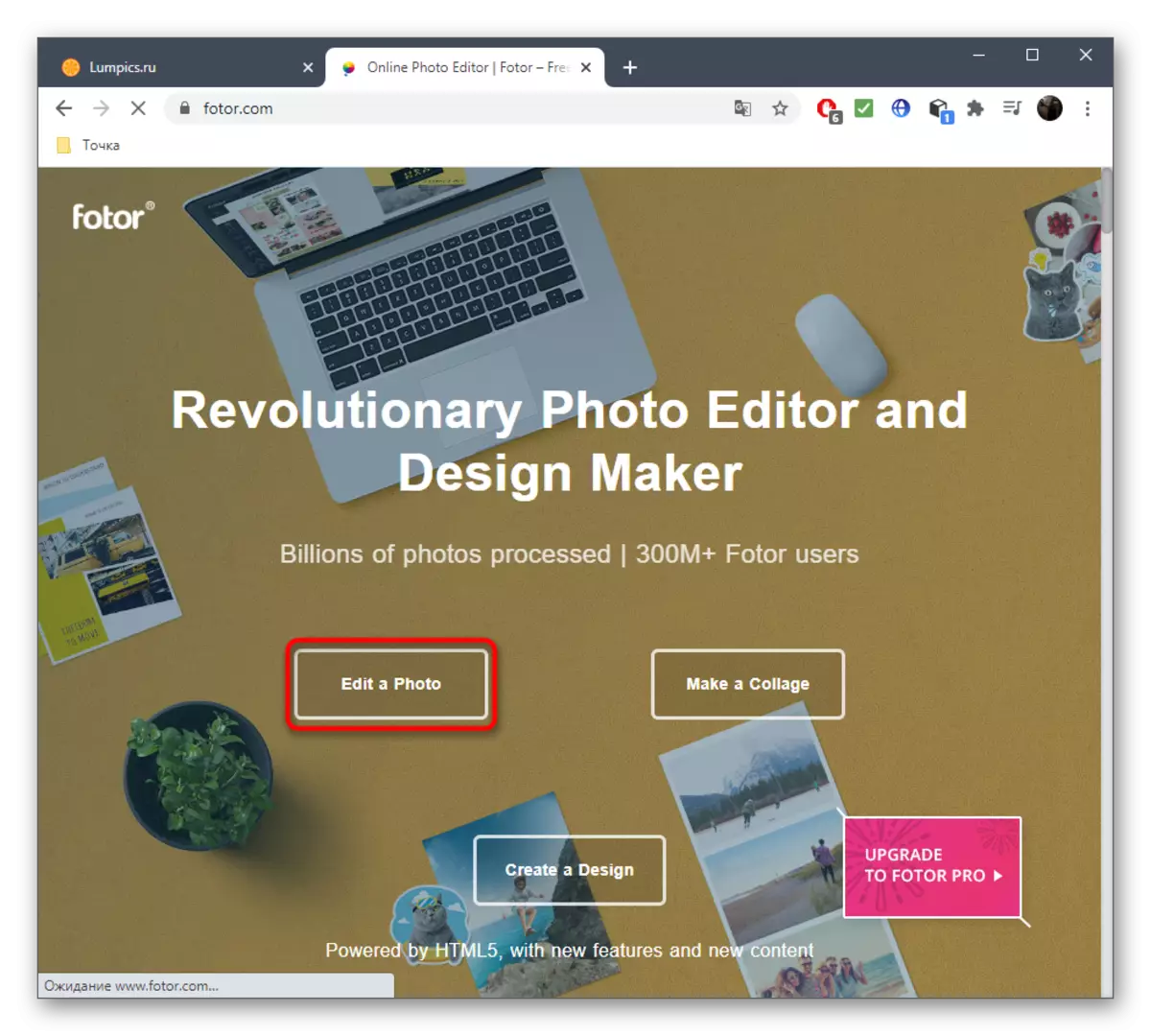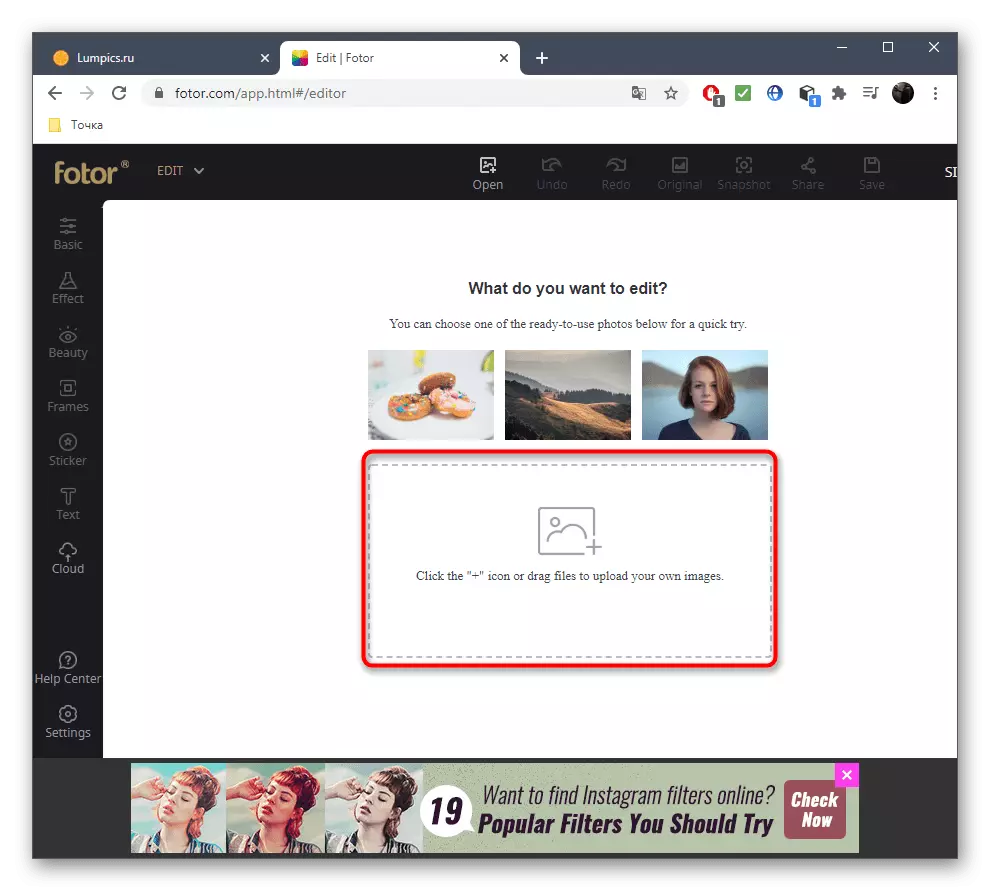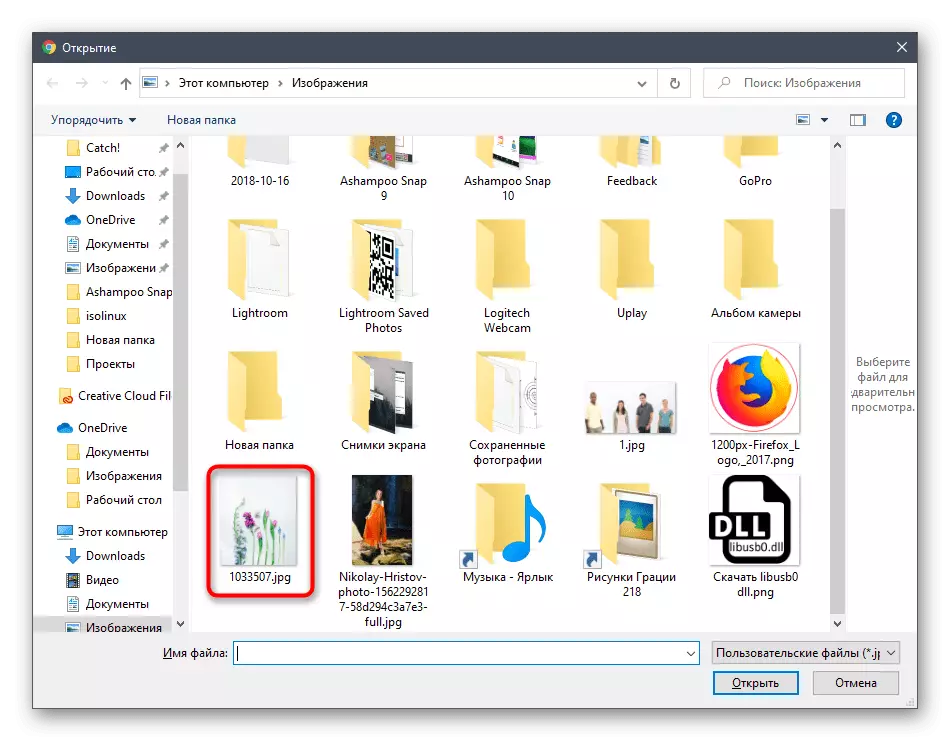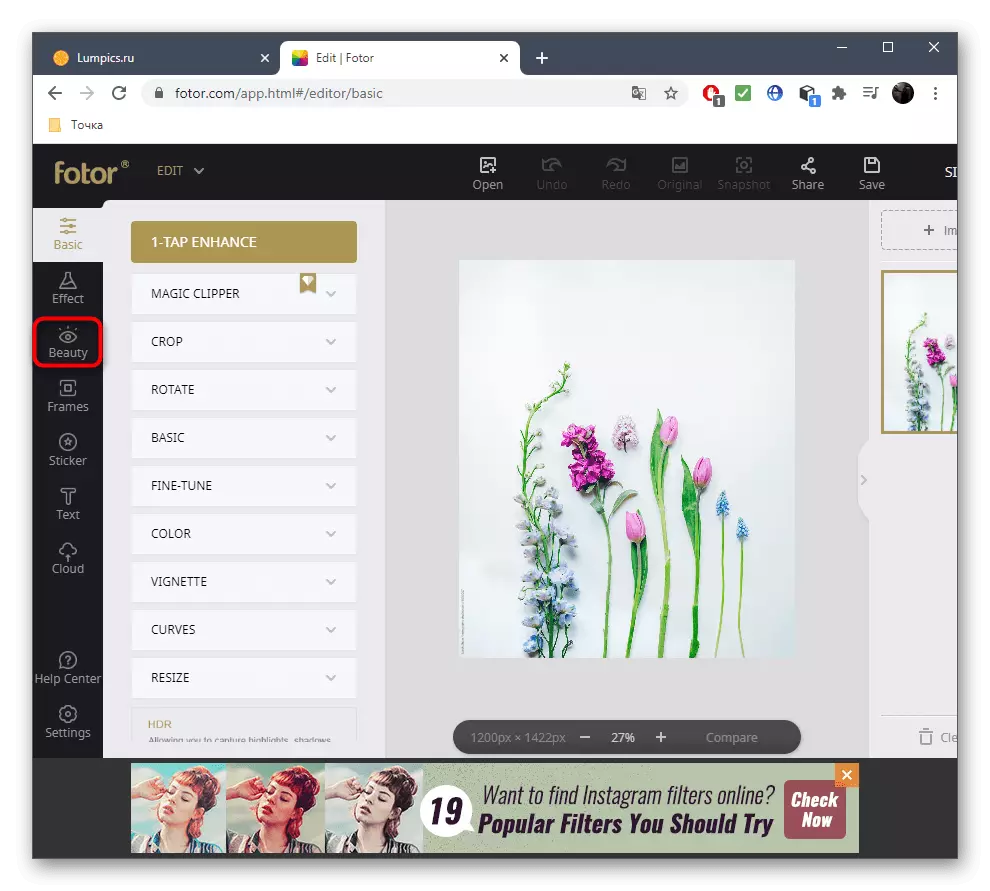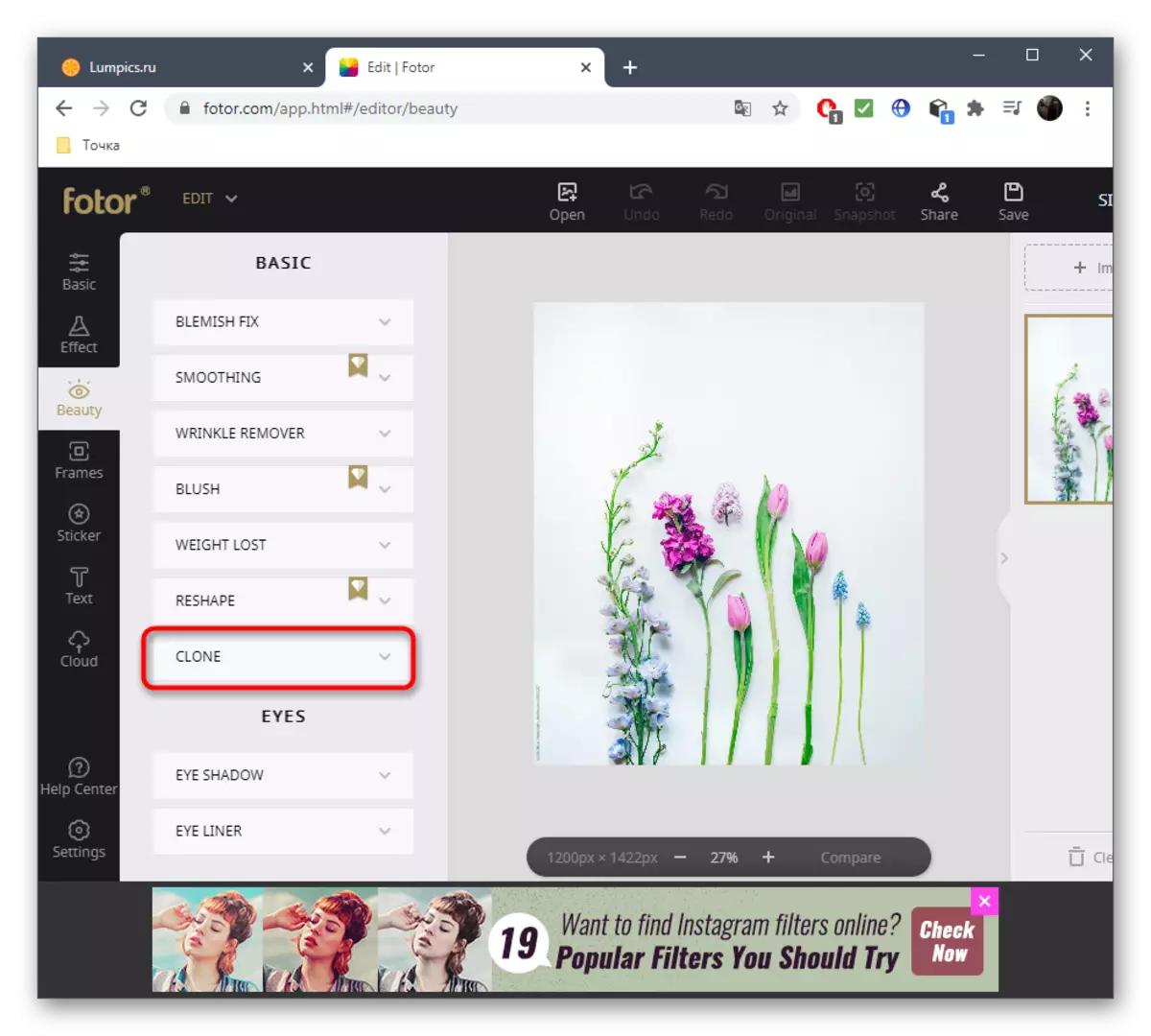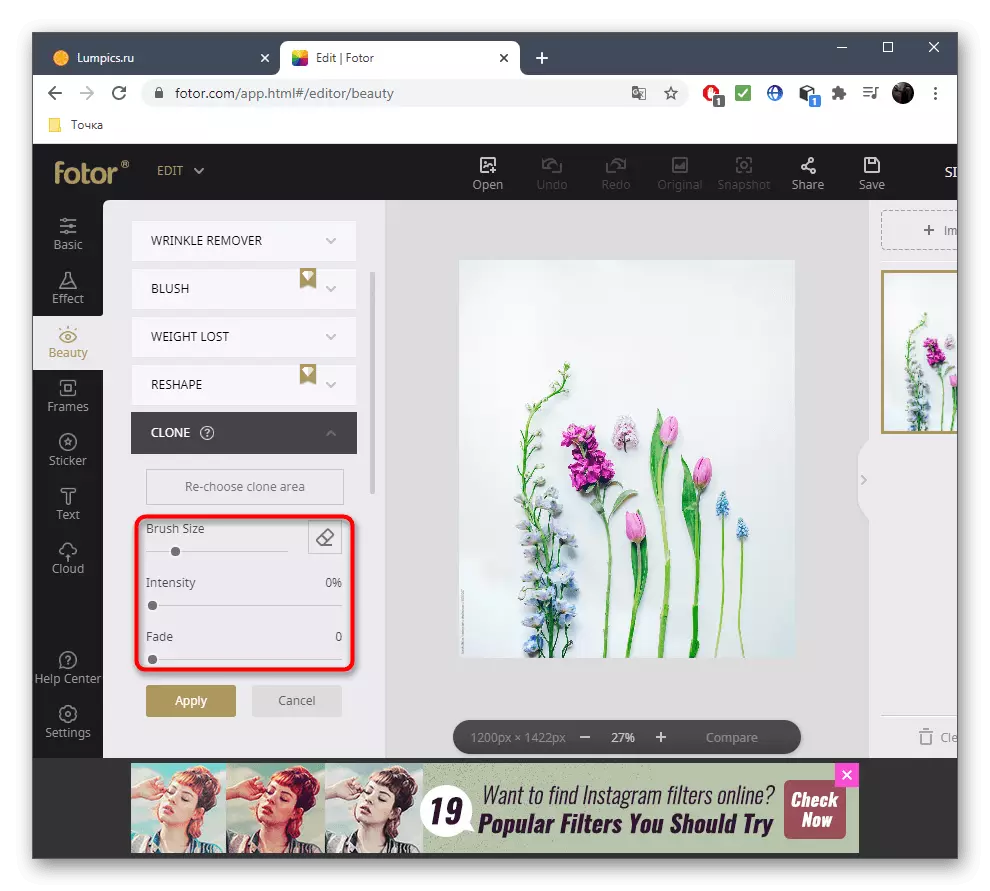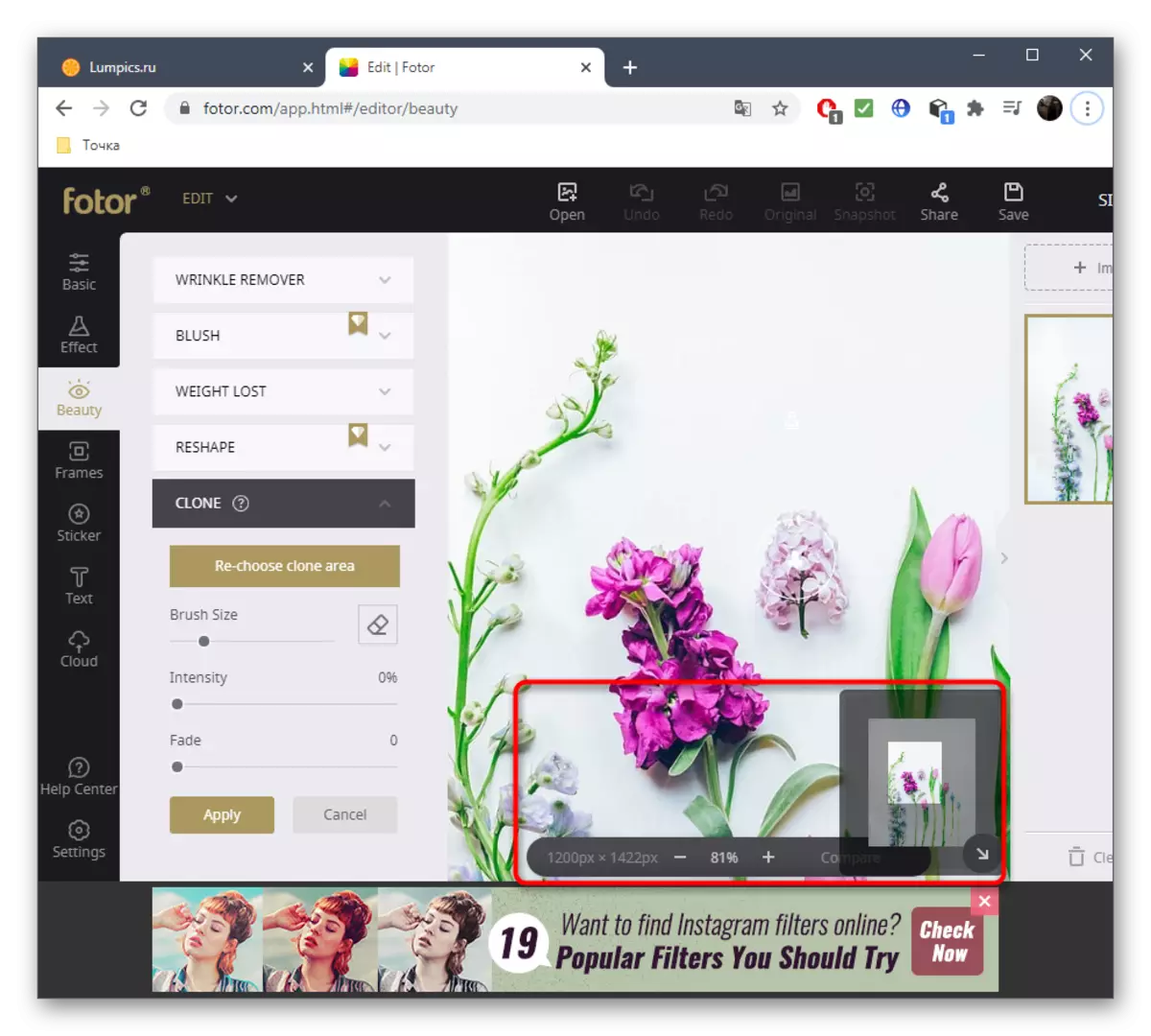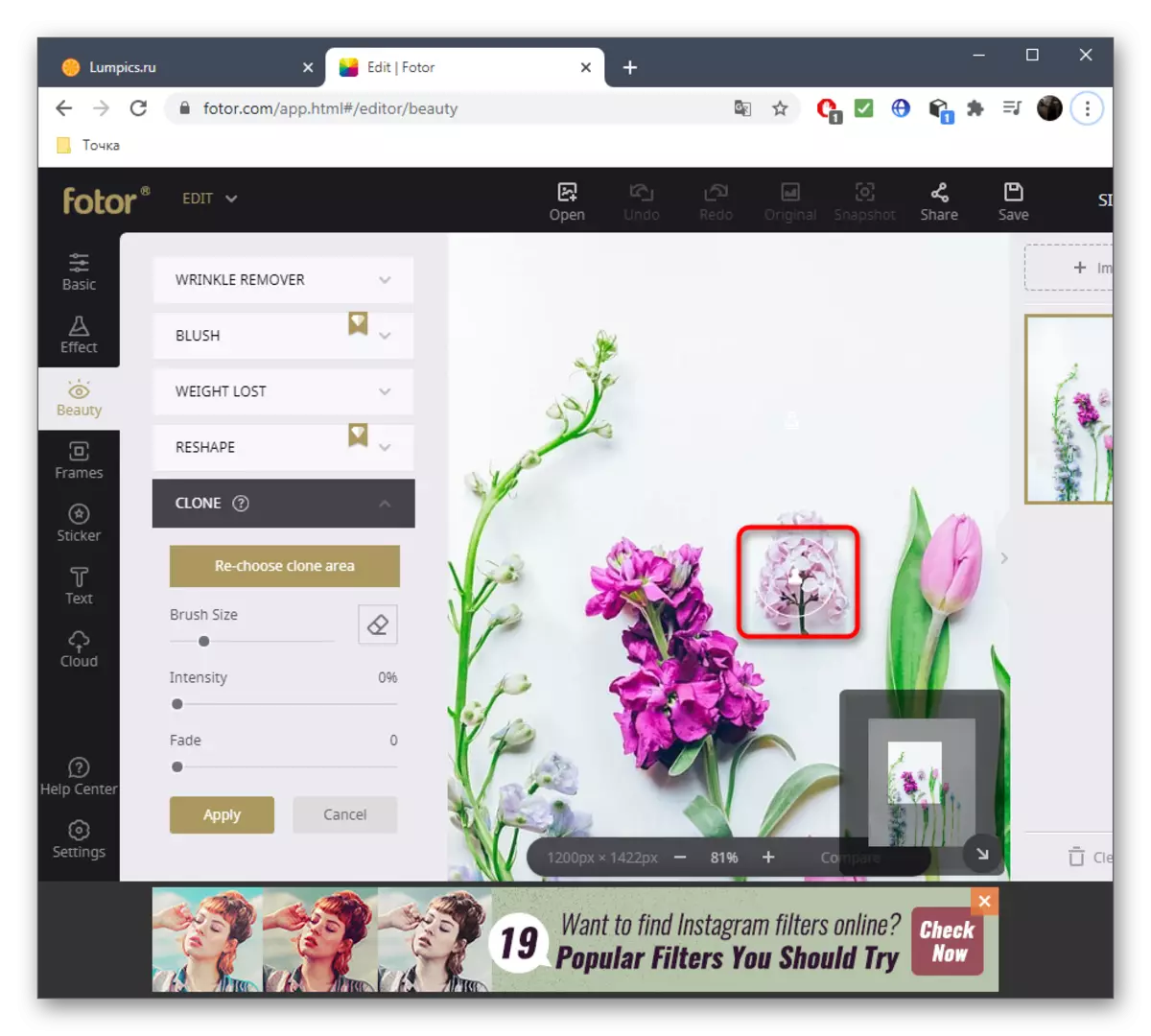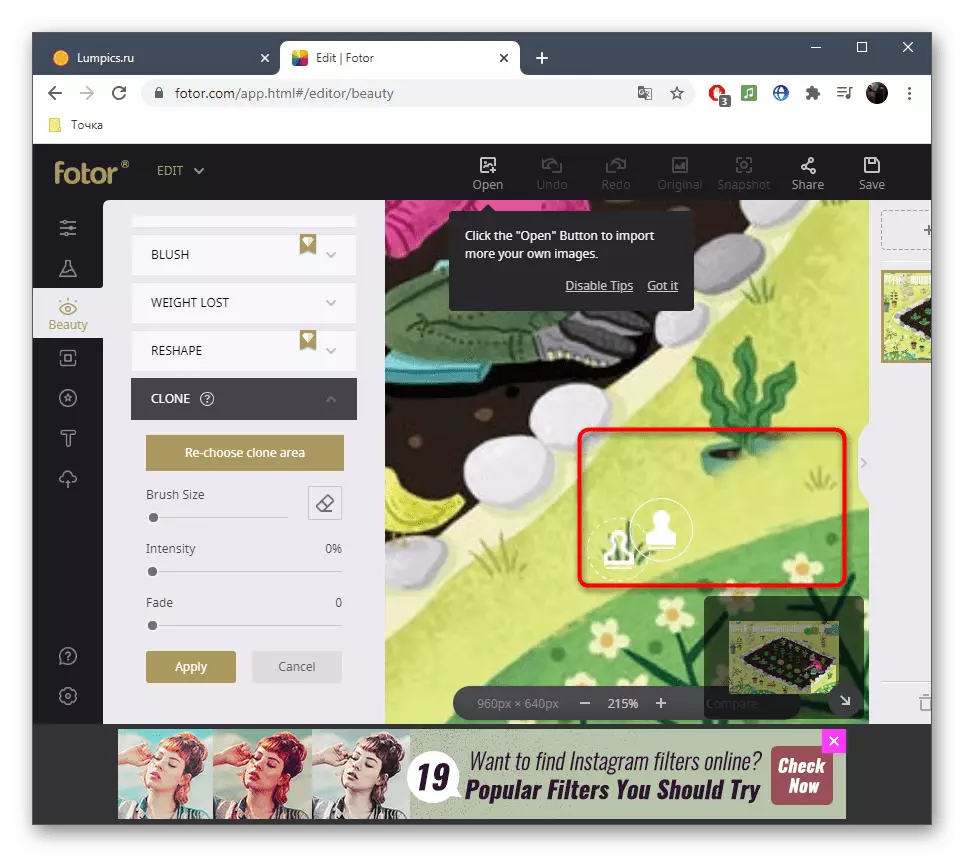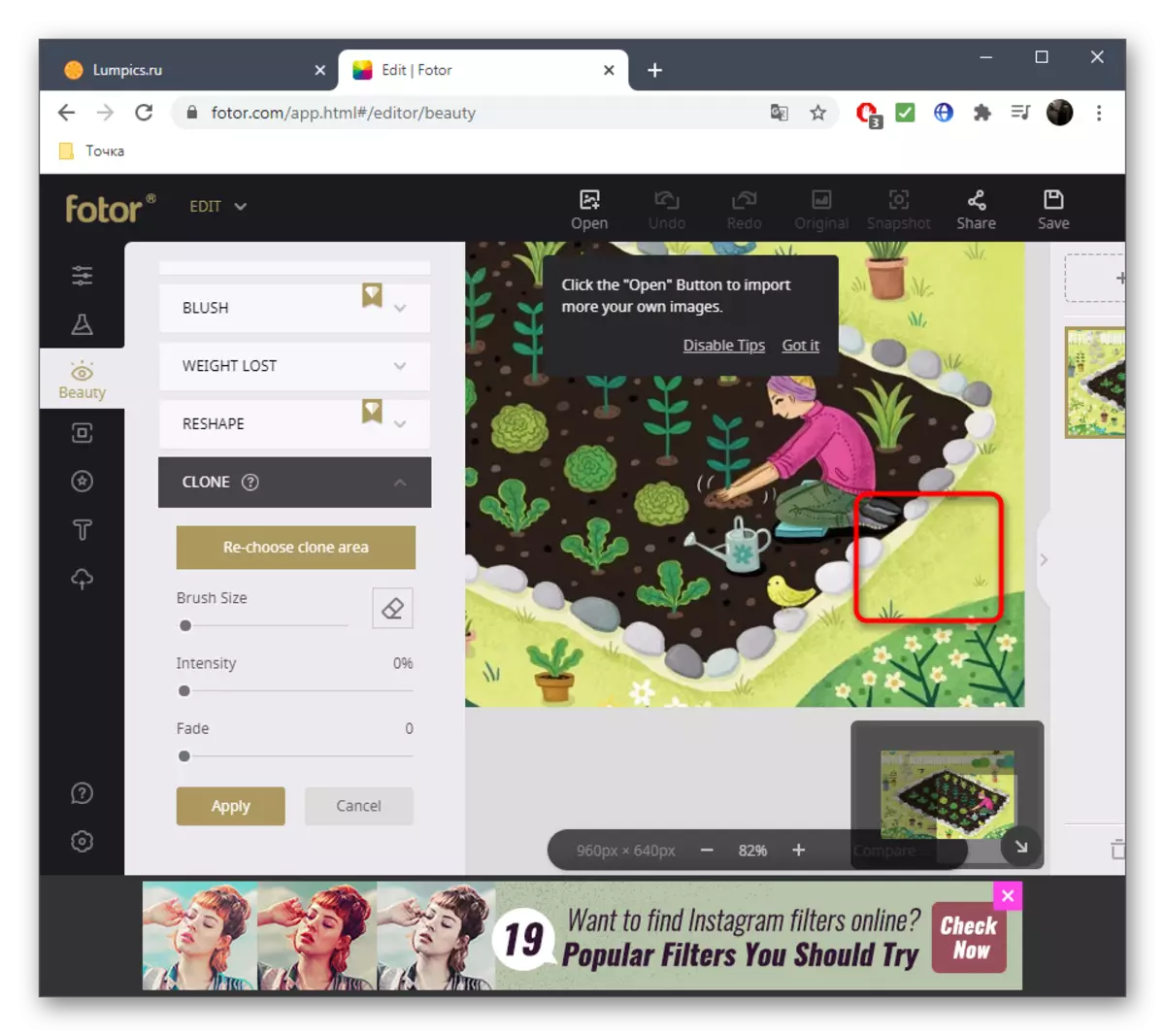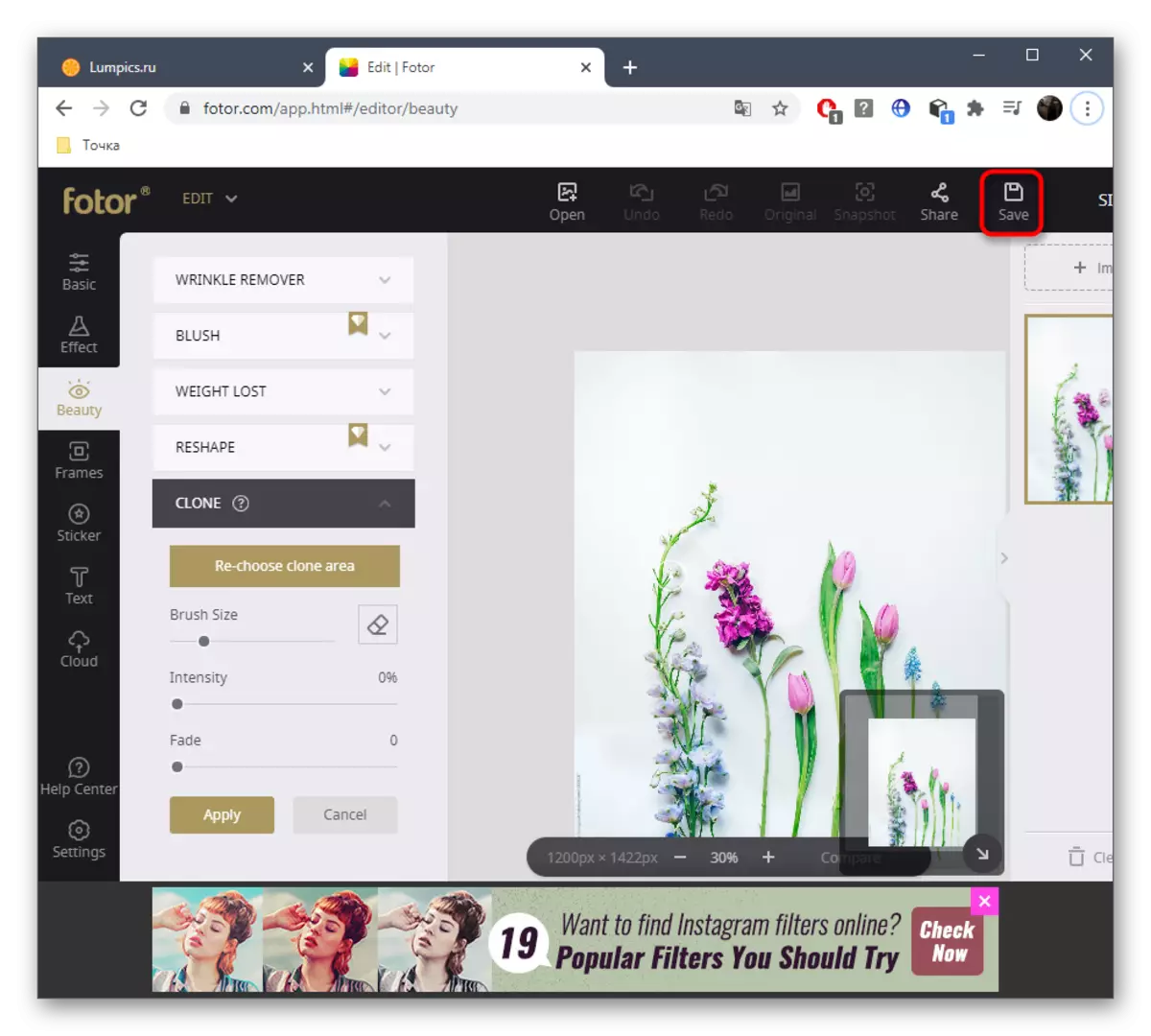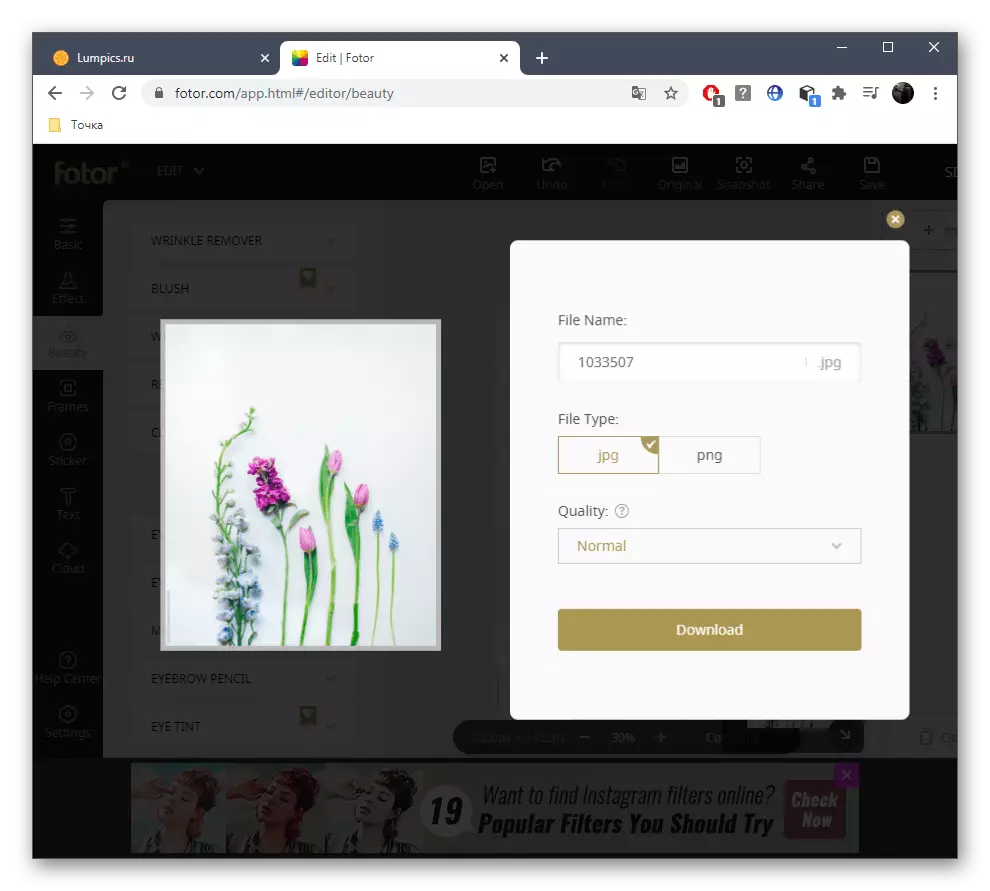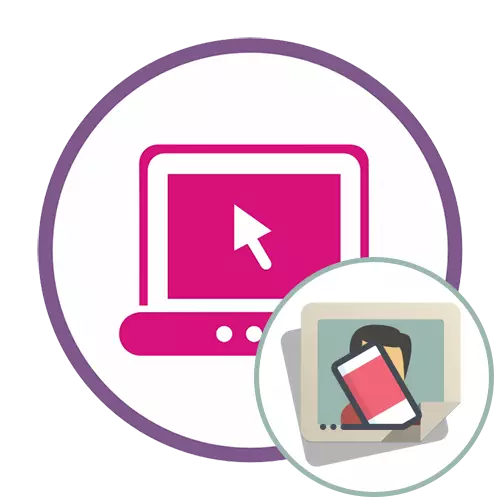
Njia ya 1: Pixlr.
Mhariri wa picha inayoitwa PixLR Uendeshaji mtandaoni ni kamili kwa ajili ya kuondolewa kwa ubora wa kitu chochote kisichohitajika na picha kwa dakika chache. Kwa kufuta, moja ya zana za kawaida ambazo tutazingatia ni wajibu wa kufuta.
Nenda kwenye huduma ya mtandaoni Pixlr.
- Mara moja kwenye ukurasa kuu wa tovuti ya pixlr, mara moja kwenda kufanya kazi na toleo la juu la mhariri.
- Kuanza na, utahitaji "kufungua" picha, uhariri ambao utafanywa. Bofya kwenye kifungo hiki kwenda kwenye "Explorer".
- Ndani yake, pata snapshot inayotaka na bonyeza mara mbili na kifungo cha kushoto cha mouse.
- Kusubiri kwa kupakua dirisha la mhariri, ambalo litachukua sekunde chache, na kisha chagua chombo cha "stamp" kupitia icons kwenye pane ya kushoto.
- Awali ya yote, chanzo ni maalum, ambayo itachukua nafasi ya kitu kilichofutwa. Katika kesi ya tone homogeneous, unaweza kuchagua tovuti yoyote, lakini mara nyingi unapaswa kuchagua vitu sahihi, kama vile nyasi au anga, hivyo kwamba haifai kubadilishwa na kile kinachoingilia.
- Baada ya hapo, kwa kushinikiza kifungo cha kushoto cha mouse, kuanza kufanya jambo lisilo la lazima. Ikiwa hatua fulani ilifanywa kwa usahihi, tu kuifuta kwa kiwango cha kawaida cha moto Ctrl + Z.
- Vinjari matokeo na uhakikishe kutumia kiwango ambacho kinakuwezesha kuhakikisha kwamba vipengele vyote vya kitu kisichohitajika vimeondolewa kwa ufanisi na hakuna kitu cha ajabu ni juu ya picha.
- Kama mfano wa pili, fikiria kitu kilichopo kwenye background ngumu zaidi, ambayo sio sare.
- Kwanza, chagua chombo hicho na uondoe eneo la kwanza kwa kuifunga kulingana na rangi.
- Kisha inachukua "chanzo" na alama eneo la pili la cloning.
- Hakikisha kufuata uwiano wa asili na kuondoa kasoro zote ili wakati wa kutazama picha ilikuwa haiwezekani nadhani kwamba mara moja kulikuwa na kitu kingine.
- Mara tu kuhariri kukamilika, kupanua orodha ya faili na kuchagua "Hifadhi".
- Weka jina la faili au uondoke kwa default, angalia ugani ambao unataka kuihifadhi, kubadilisha ubora ikiwa ni lazima na uanze kupakia picha iliyokamilishwa.
- Sasa una picha mikononi mwako, ambapo kila kitu kinafanywa kwa ufanisi.
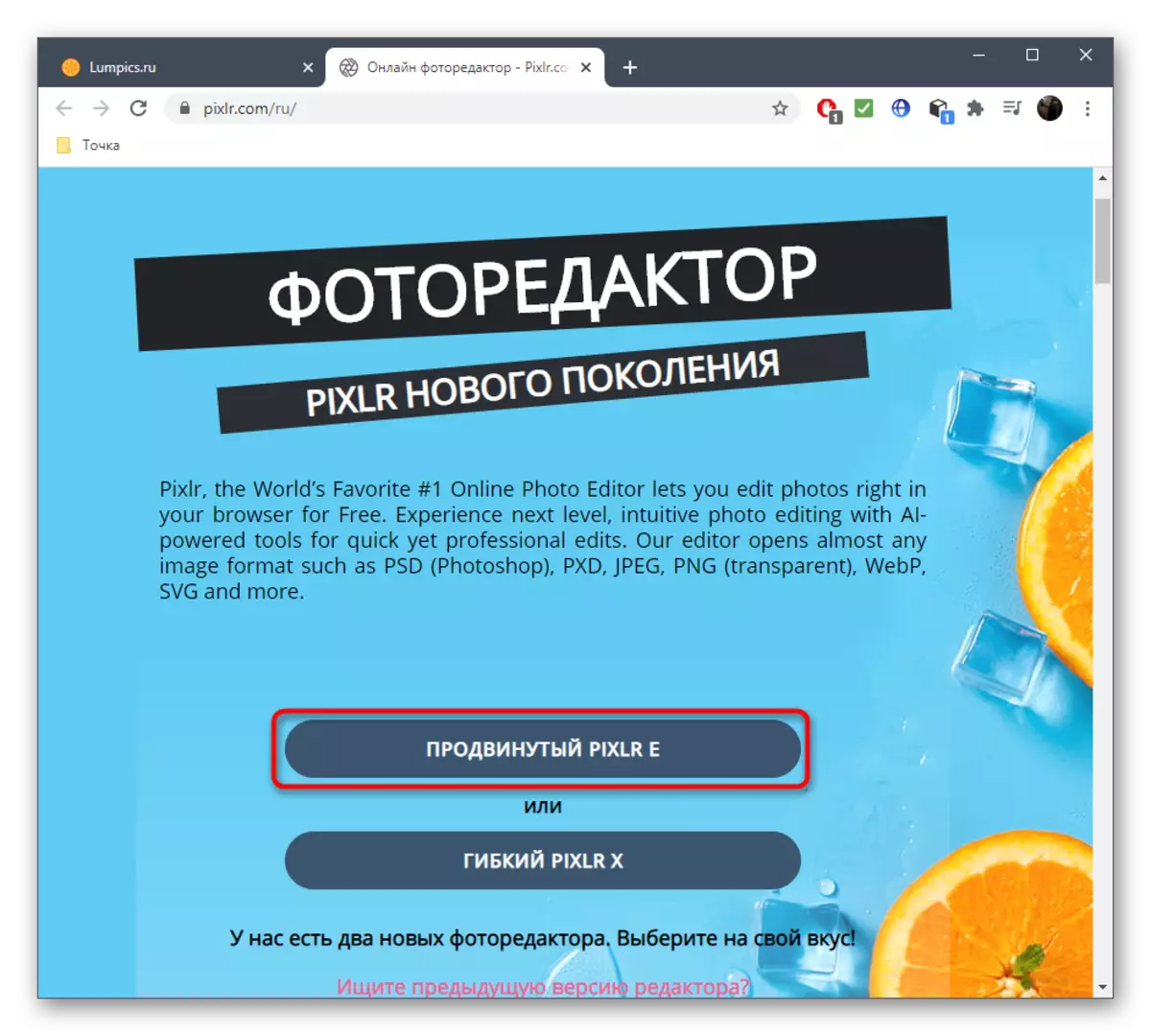
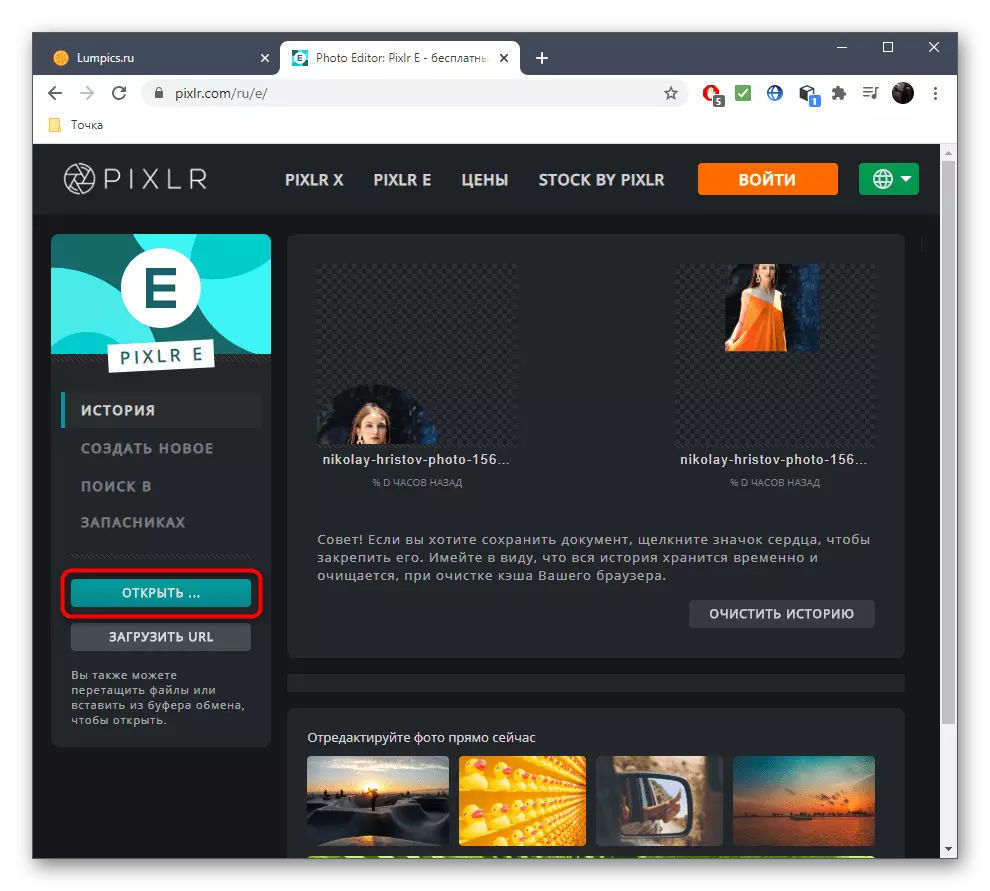
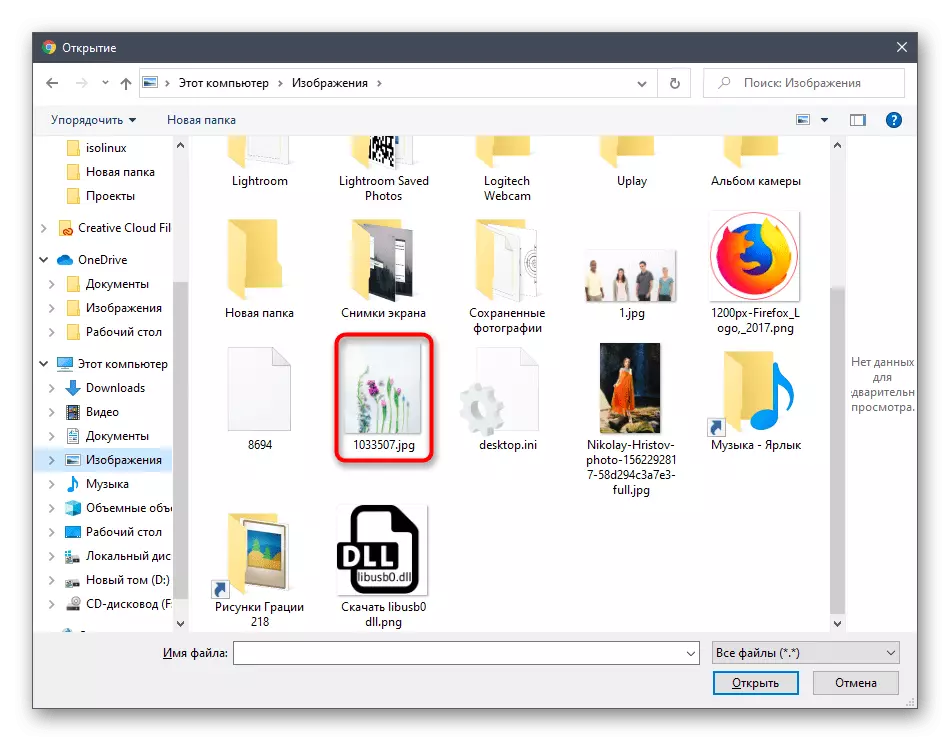
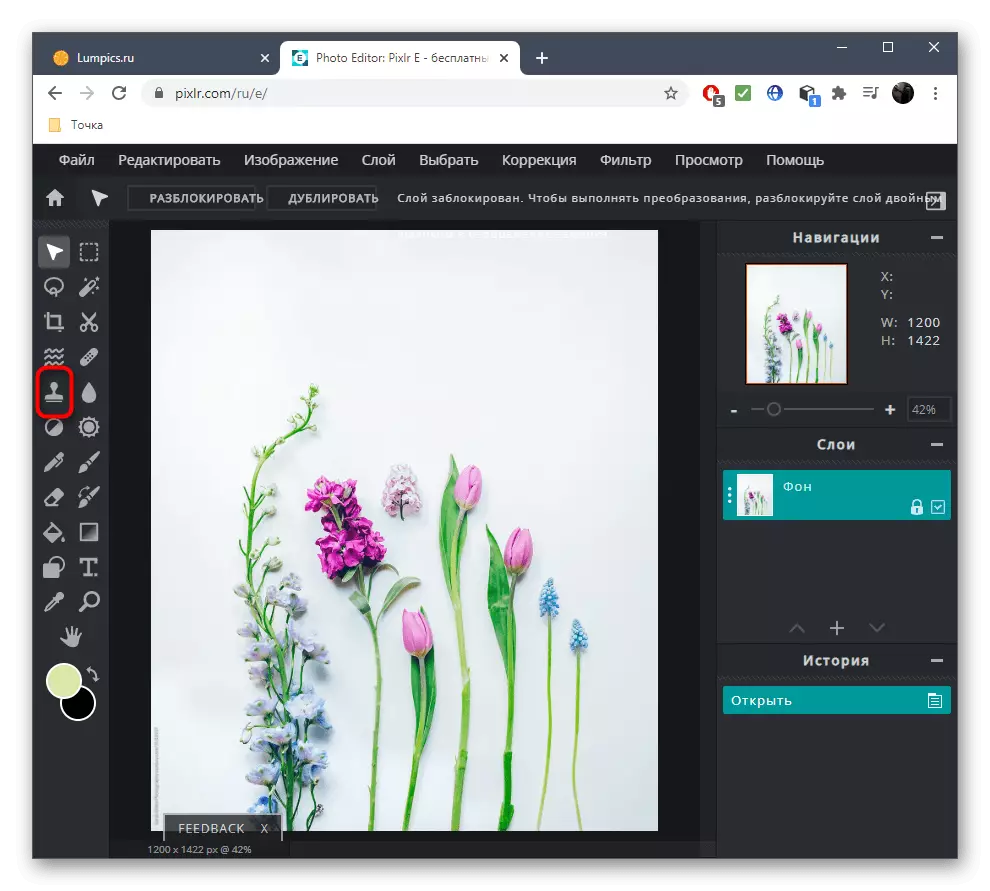
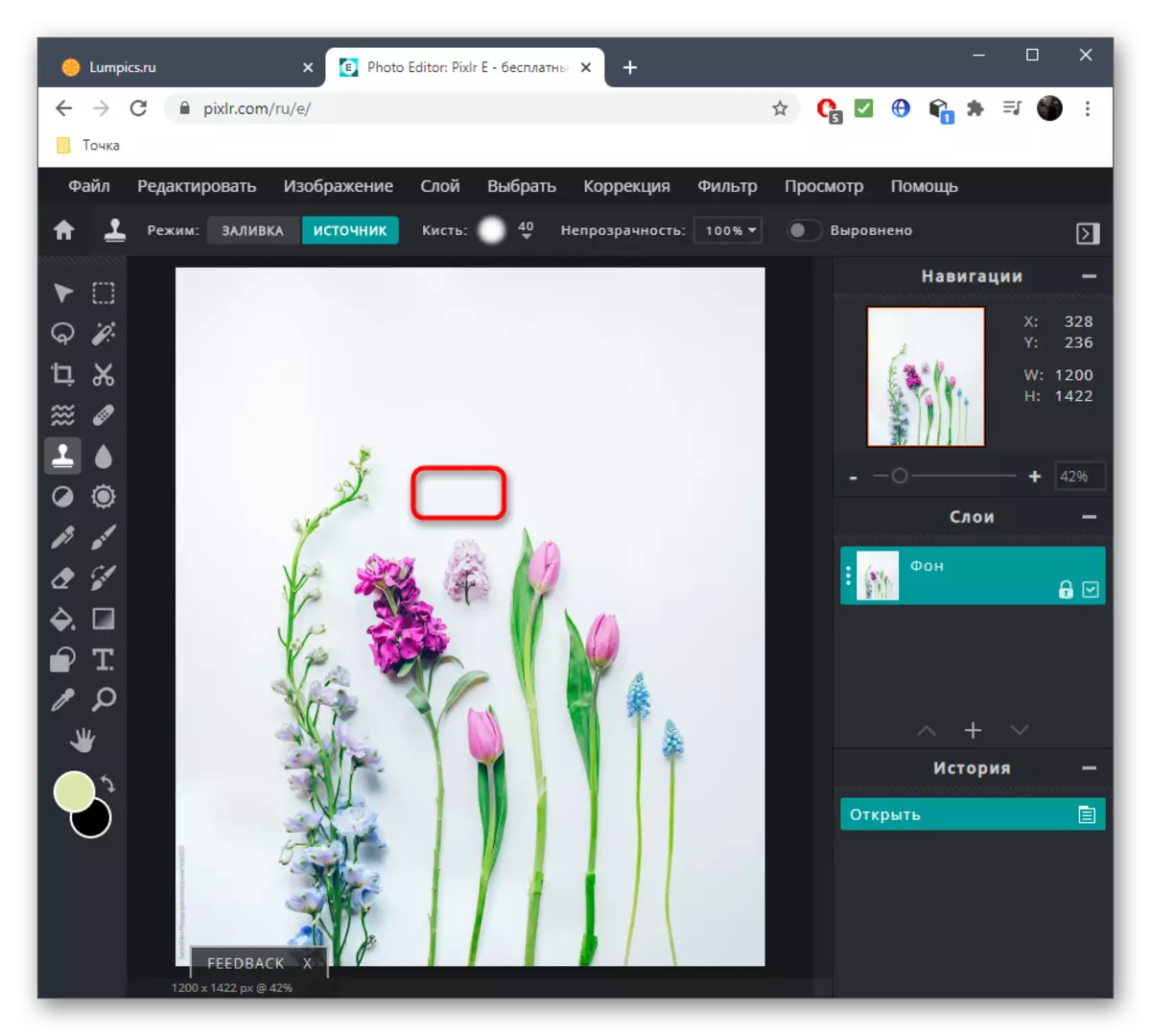
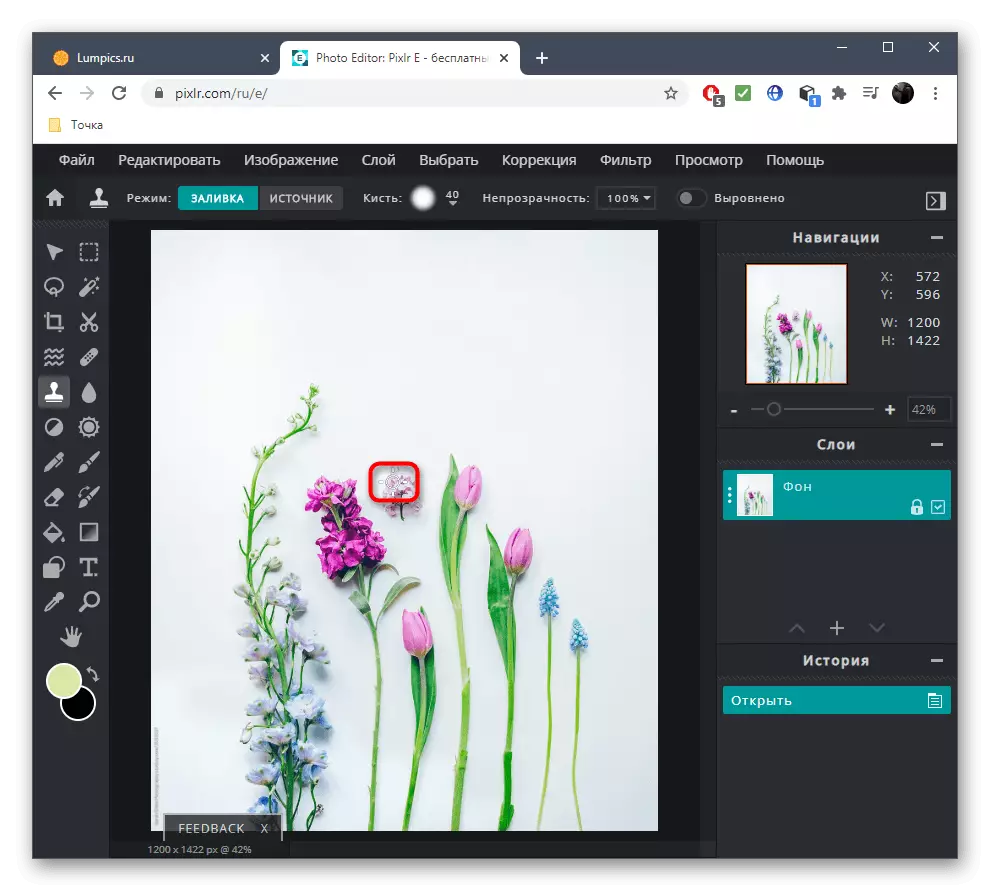
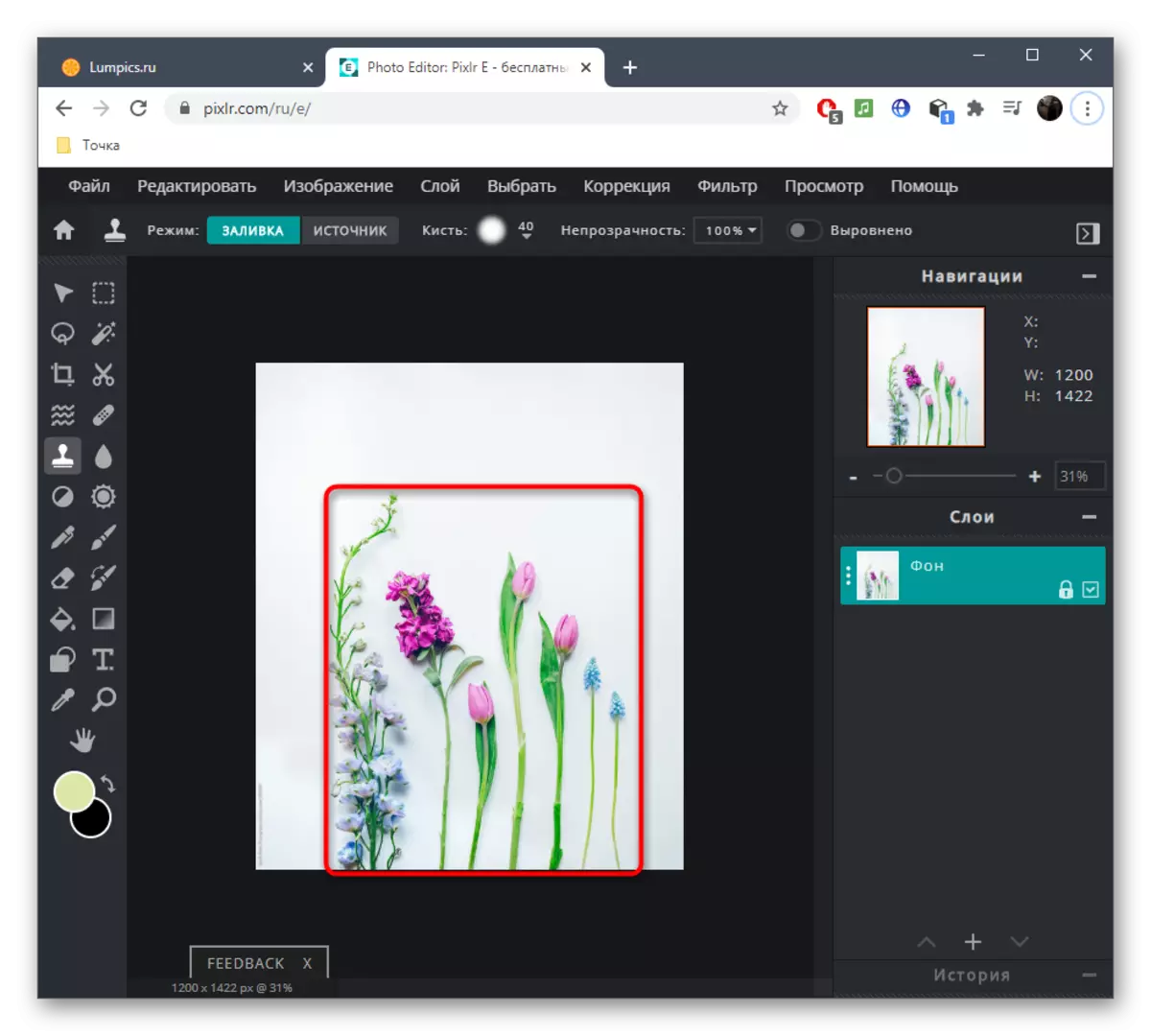
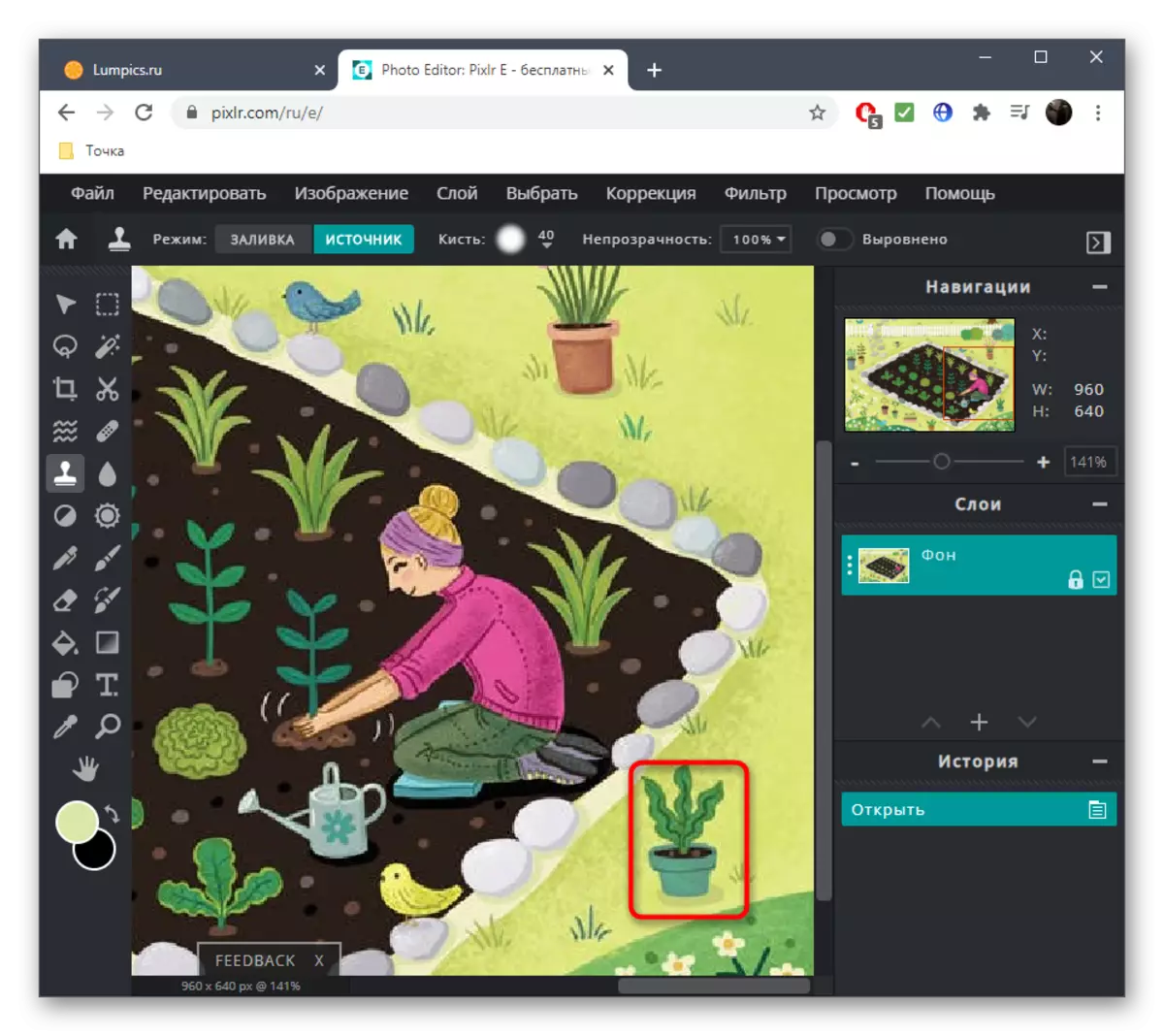
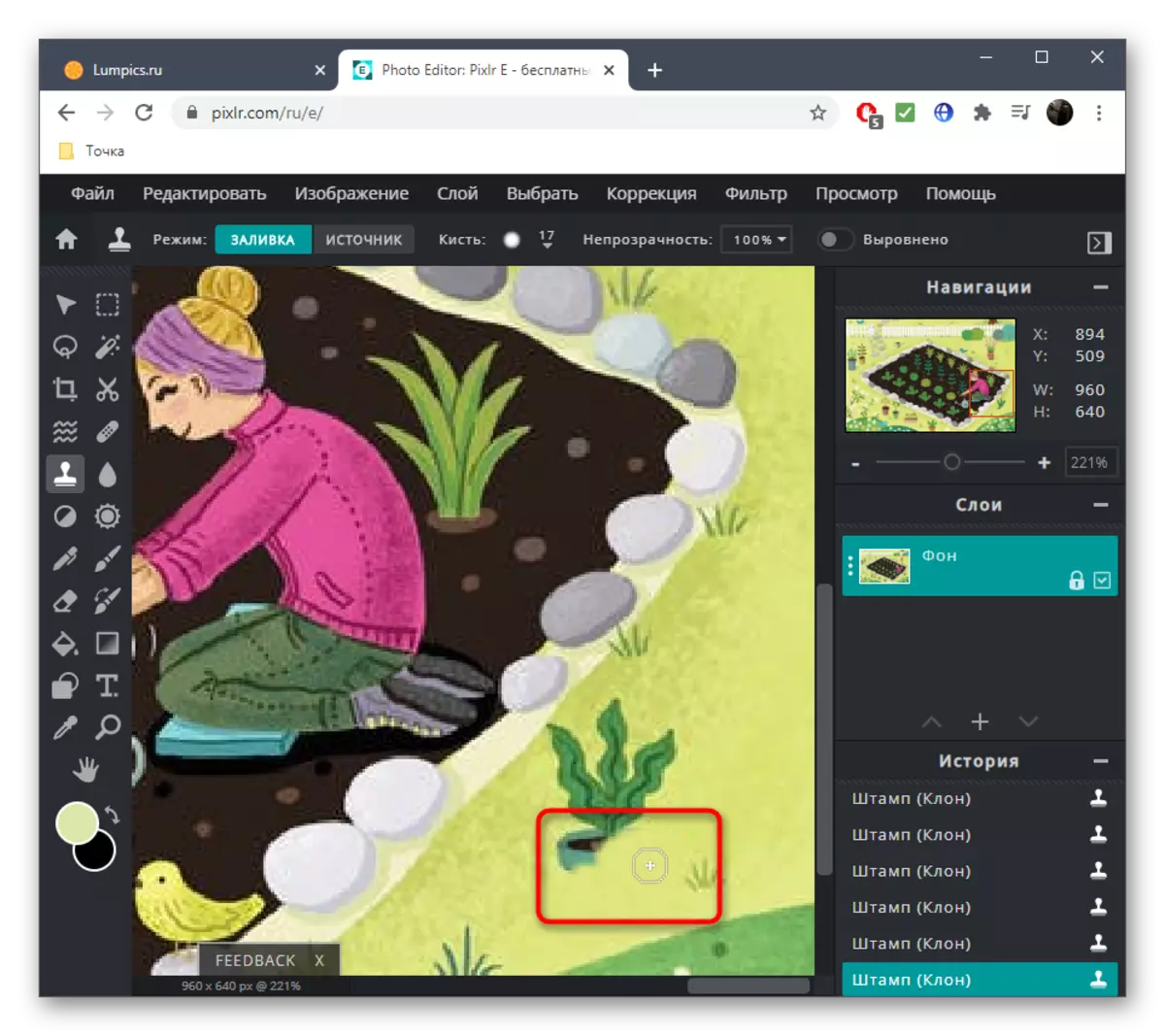
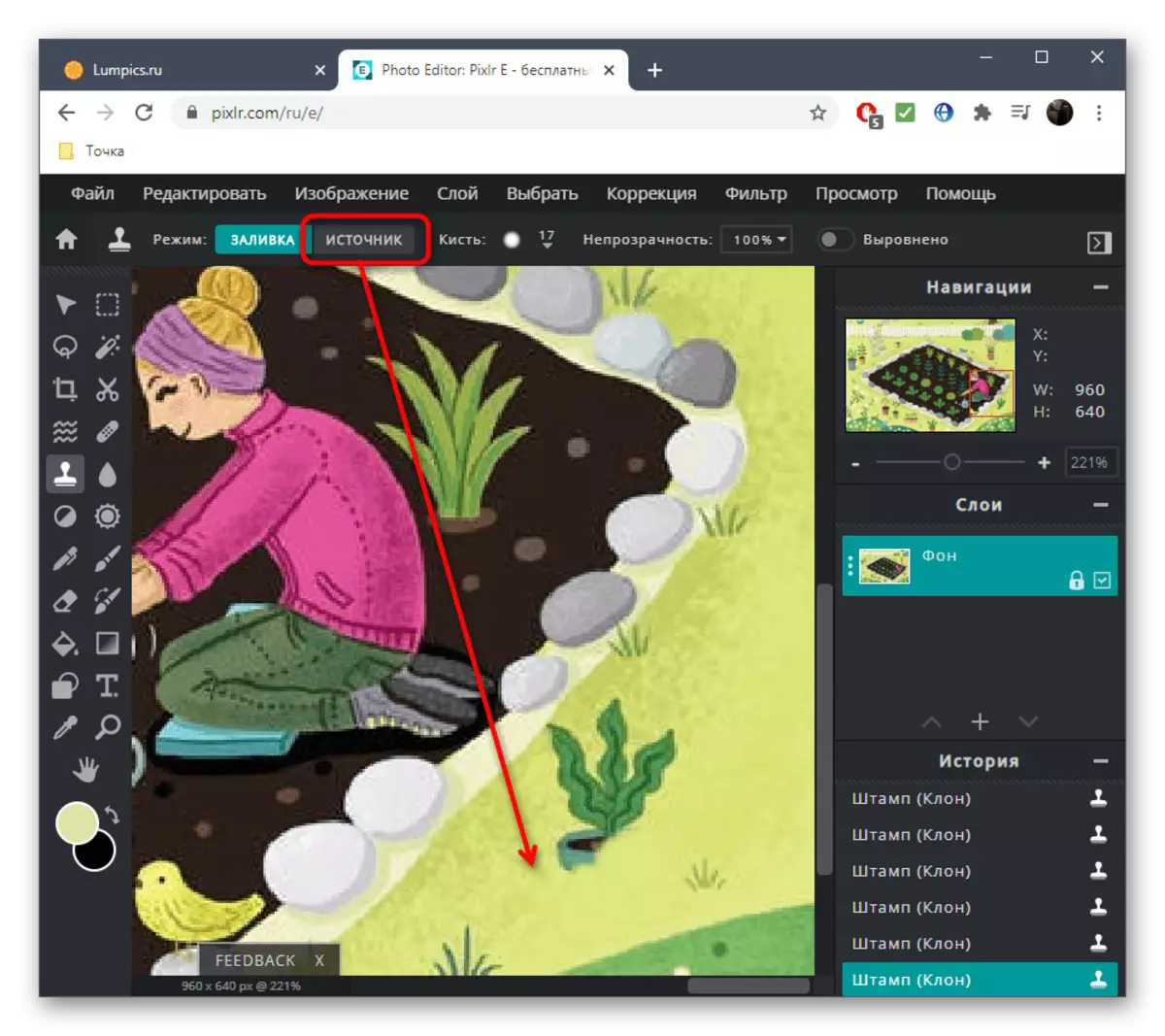
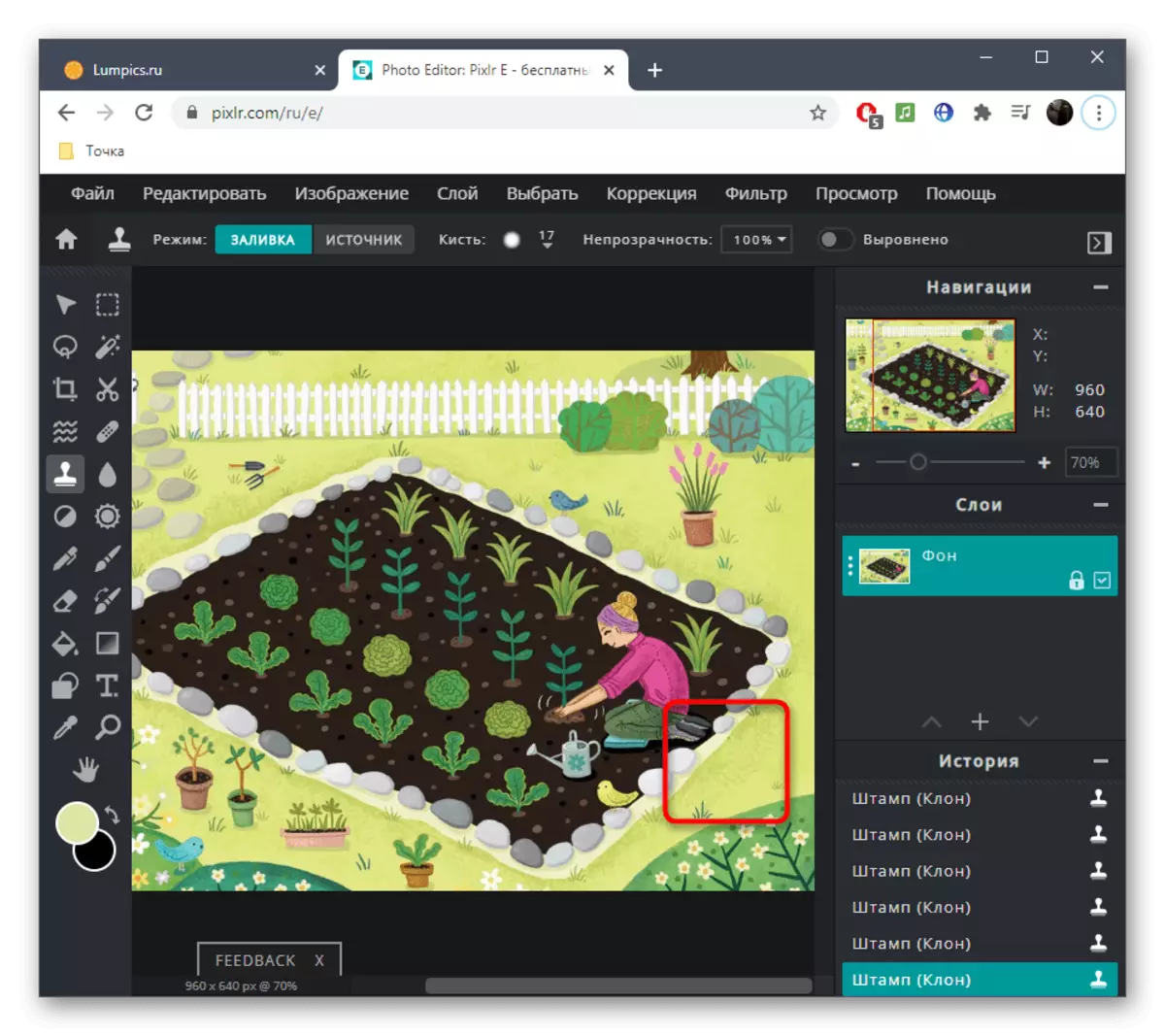
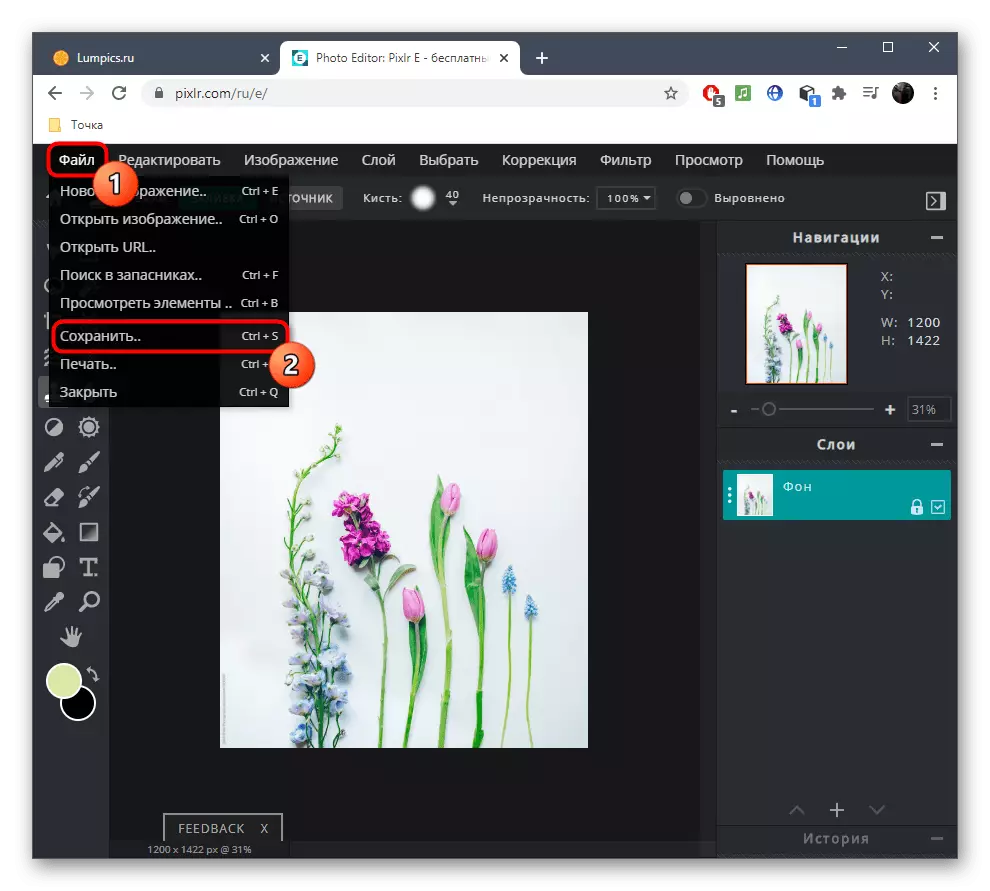

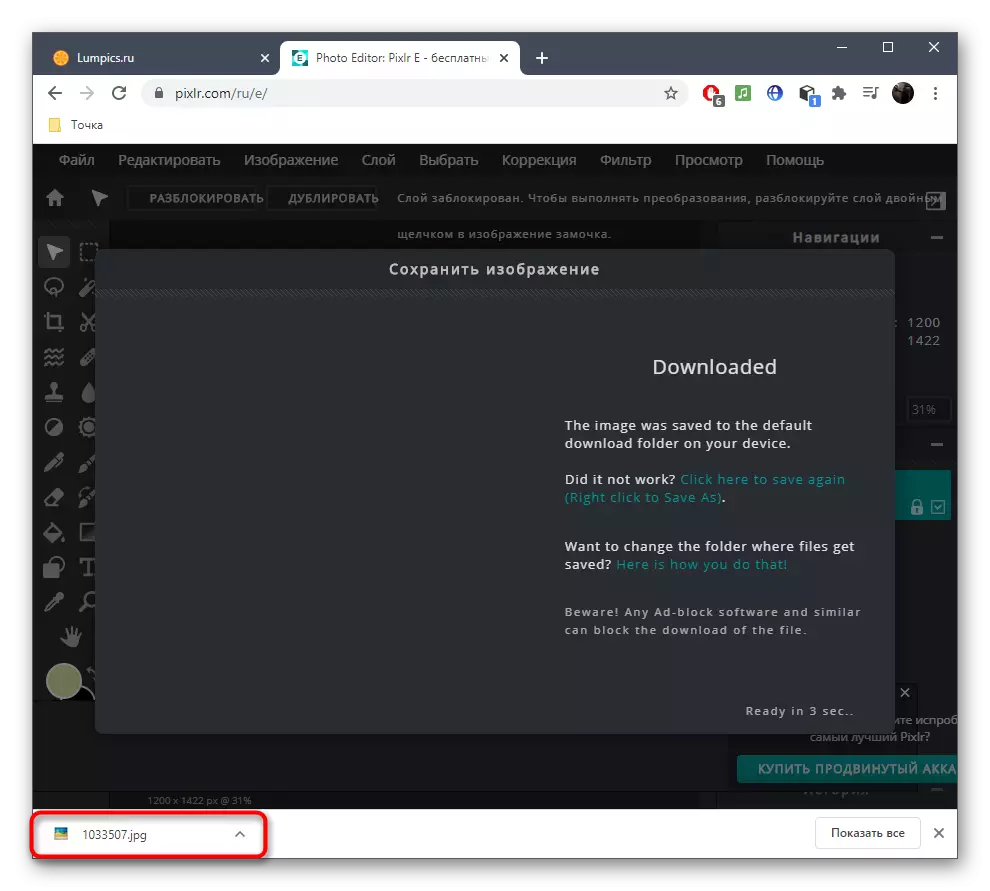
Njia ya 2: Ipaint.
Kama inavyoonekana, mhariri ulioelezwa umejaa kamili, yaani, pamoja na kazi muhimu, itasaidia kukabiliana na wengine wengi. Hata hivyo, wakati mwingine sio lazima kwa mtumiaji na unahitaji tu kufuta sana. Hasa kwa madhumuni hayo, huduma ya mtandaoni inayoitwa ipaint imeandaliwa.
Nenda kwenye huduma ya huduma ya mtandaoni
- Drag picha katika mstari uliochaguliwa au bonyeza "Pakia picha" ili kufungua picha.
- Pata kupitia "Explorer" na bofya "Fungua".
- Kwenye pane ya kushoto ya mhariri, utahitaji kuchagua chombo na mduara nyekundu, ambayo ni wajibu wa kufuta superfluous.
- Anza kufanya eneo ambalo unataka kujiondoa, na kurekebisha ukubwa wa alama na jopo kutoka juu hadi chini na usisahau kuhusu uwezo wa kupanua picha.
- Ili kutumia mabadiliko, utahitaji kubonyeza kifungo kijani "kufuta".
- Angalia matokeo.
- Ikiwa ni lazima, unaweza daima kuchagua eneo hilo na alama na kuthibitisha kuondolewa kwake, kama, kwa mfano, mara ya kwanza haikufanya kazi ili kufikia matokeo yaliyohitajika au nuances nyingine ilionekana.
- Ipaint haifanyi kazi pamoja na asili ngumu, lakini ni kweli kabisa kuondoa kipengee. Kuanza na, fanya na uhakikishe kufuta.
- Wakati mwingine kasoro zinaweza kuonekana, kwa hiyo pia zinawaonyesha kuwa nyekundu na kutumia kuondolewa, kupunguza makosa.
- Hasa lazima kupata picha bila kutofautiana kwa hali ya nyuma na iko karibu na vitu.
- Mara tu utakaso wa picha ni tayari, bofya "Pakua".
- Thibitisha mwanzo wa kupakua au kununua usajili ili kupata picha kwa ubora mzuri.
- Anatarajia mwisho wa faili ya kupakua na kuendelea na vitendo zaidi na hilo.
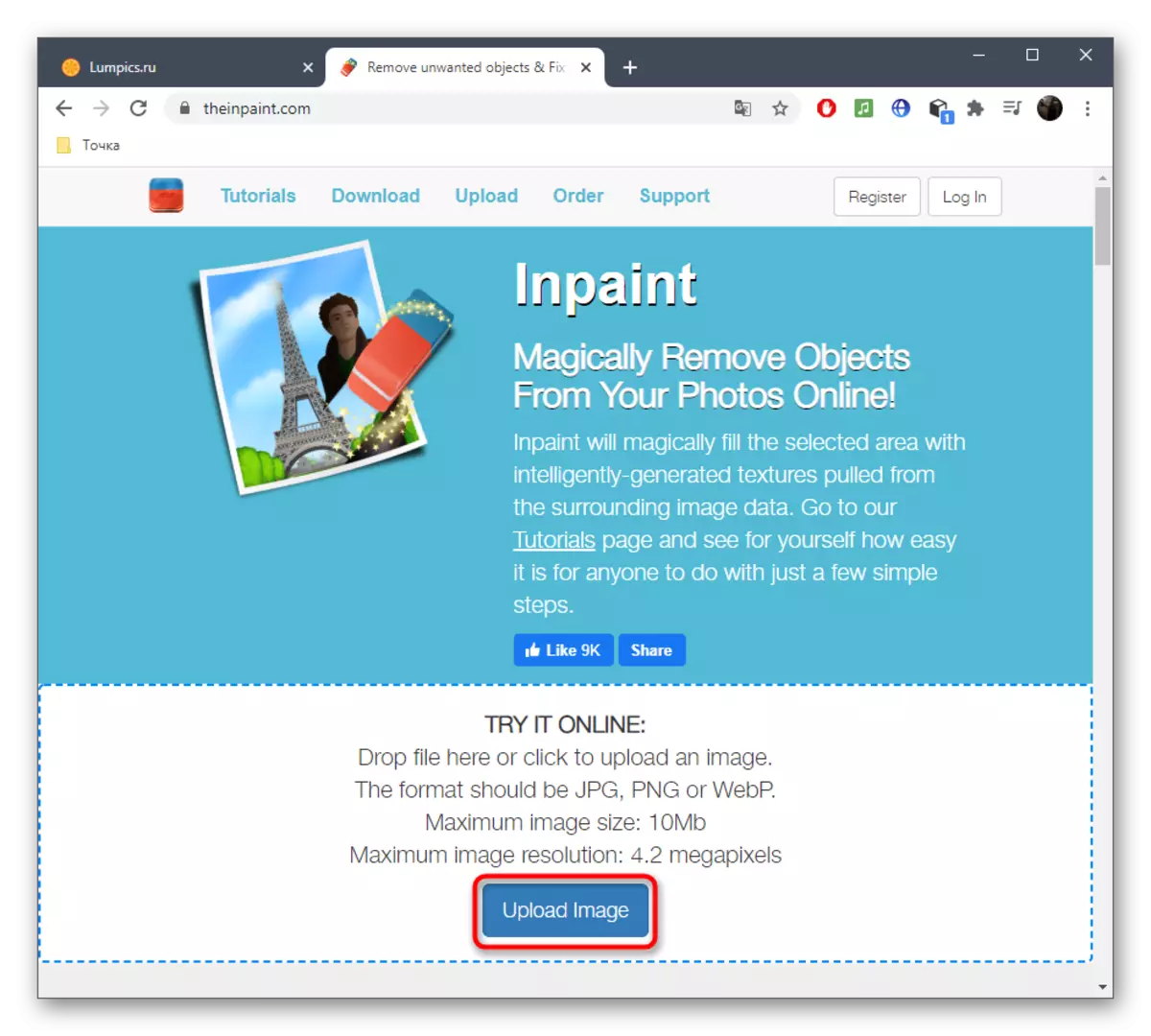
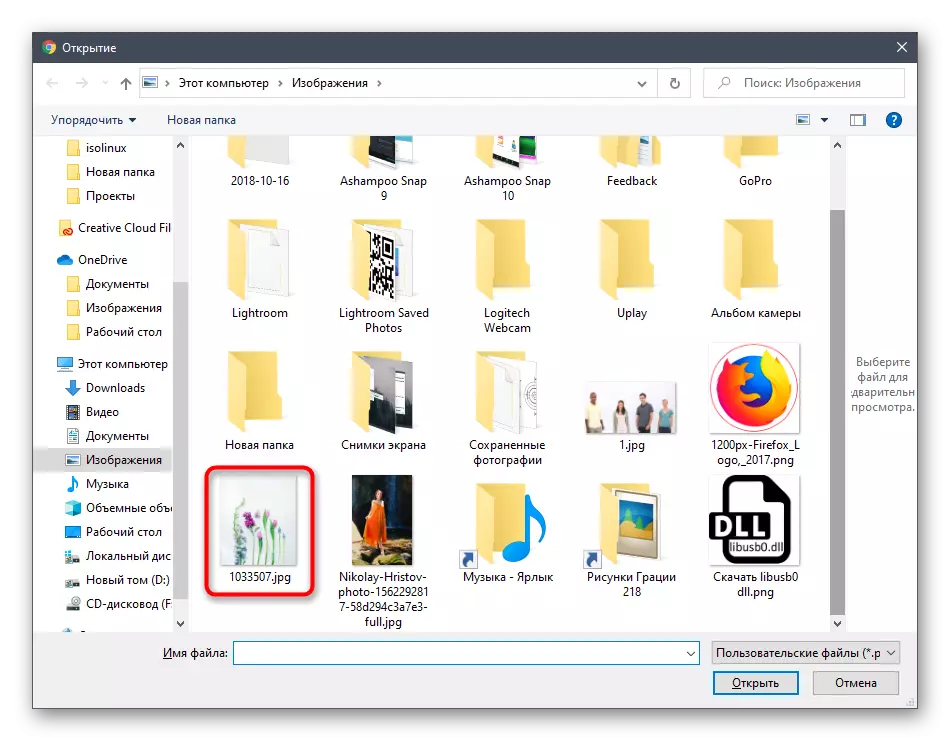
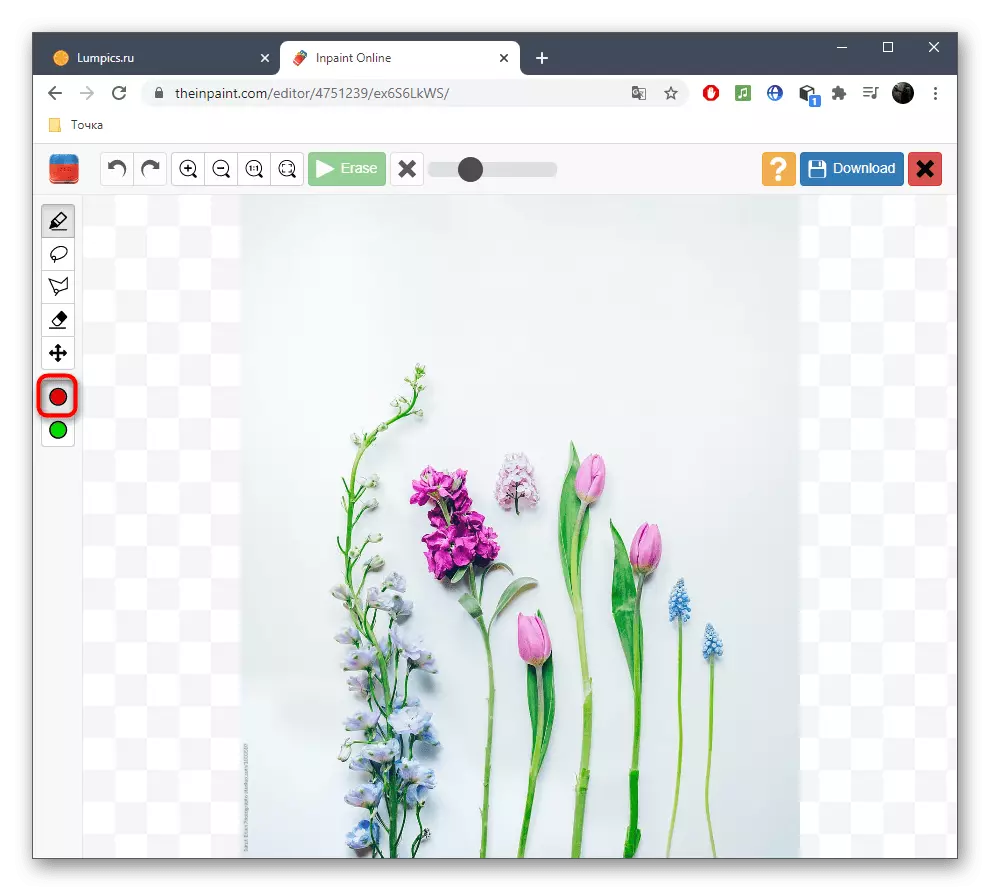
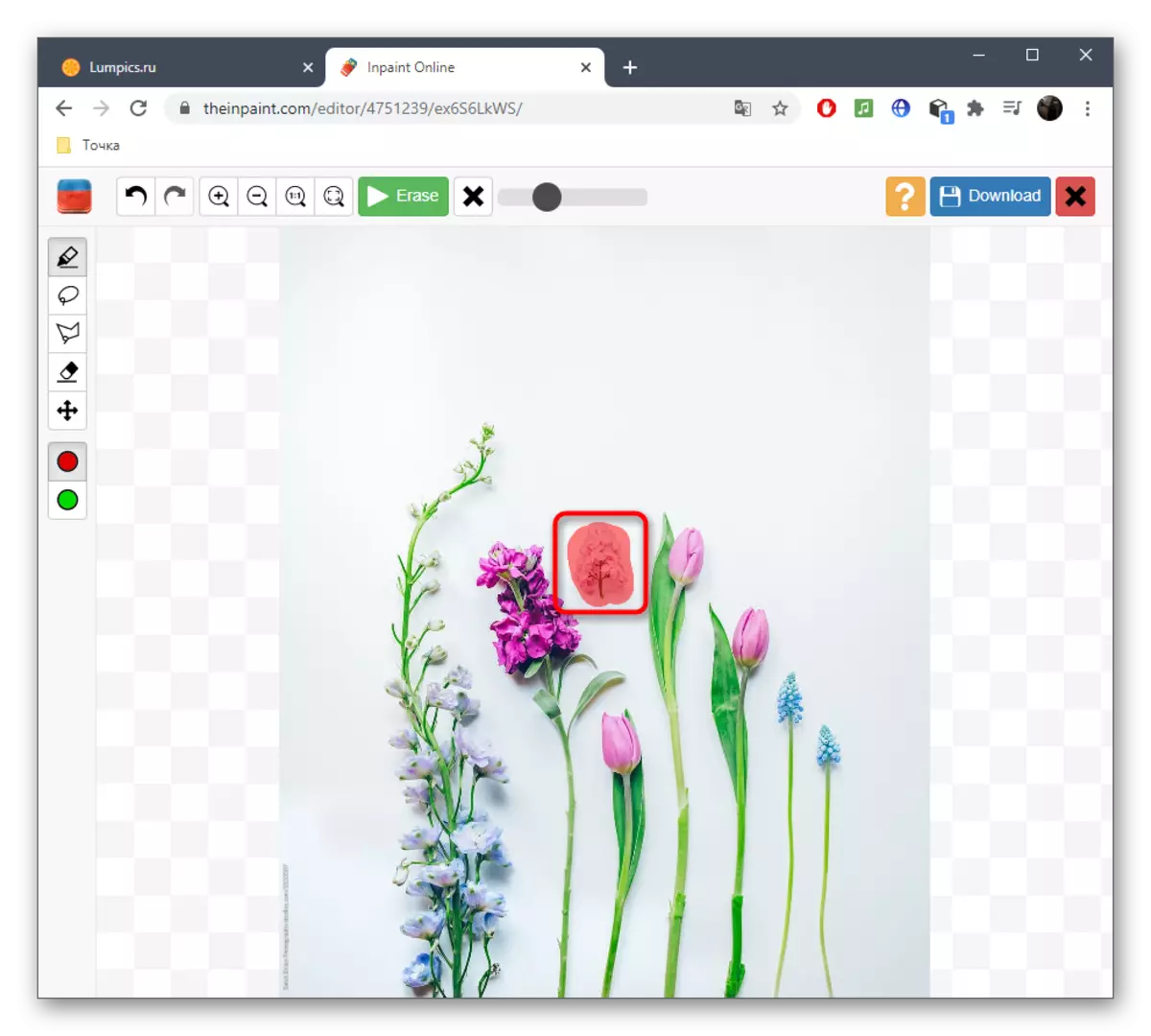
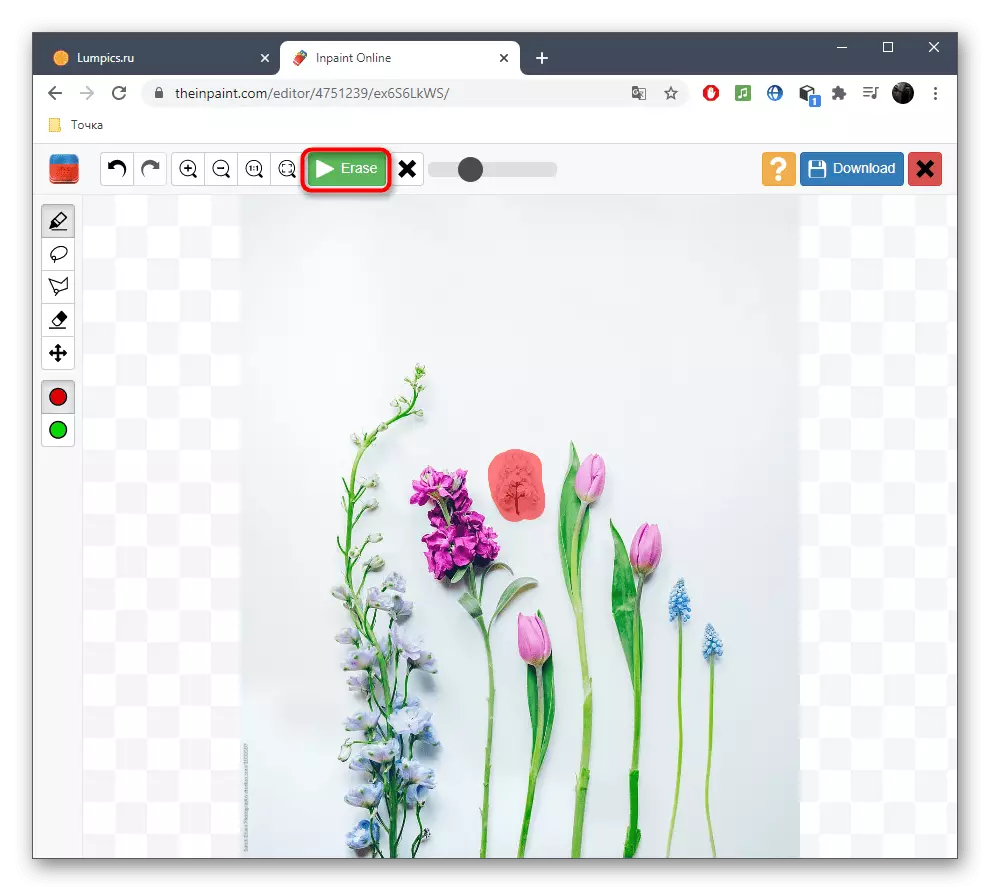

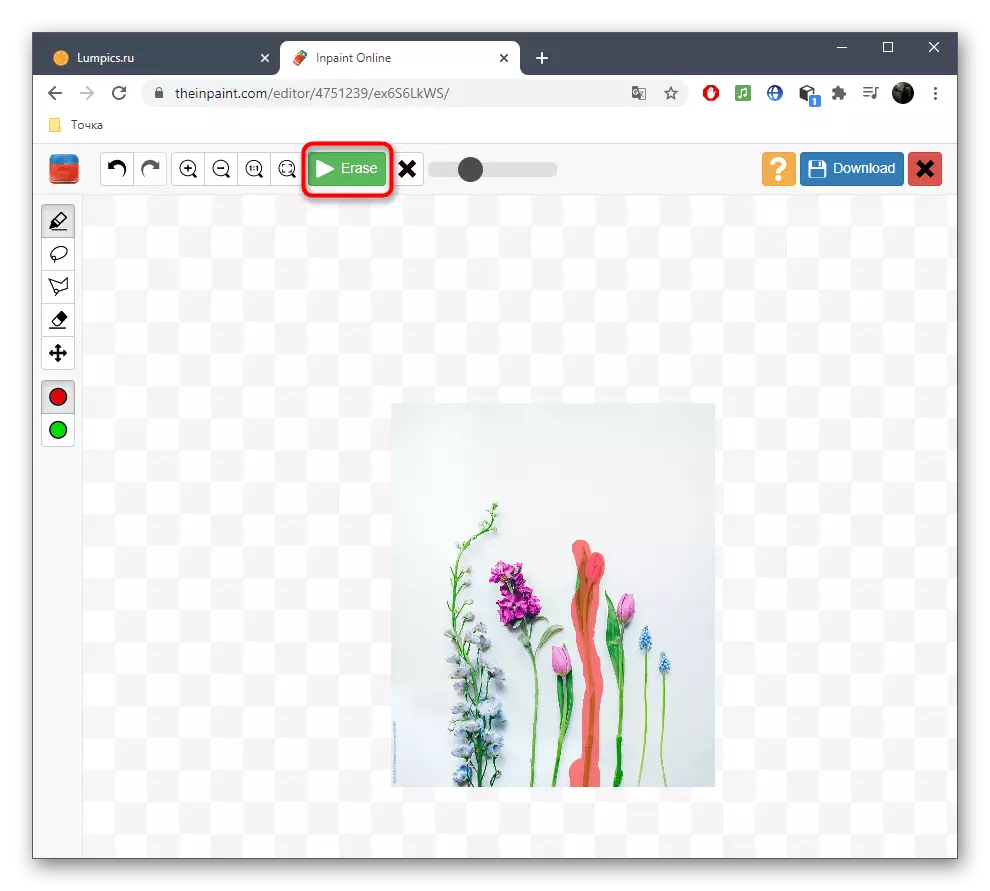
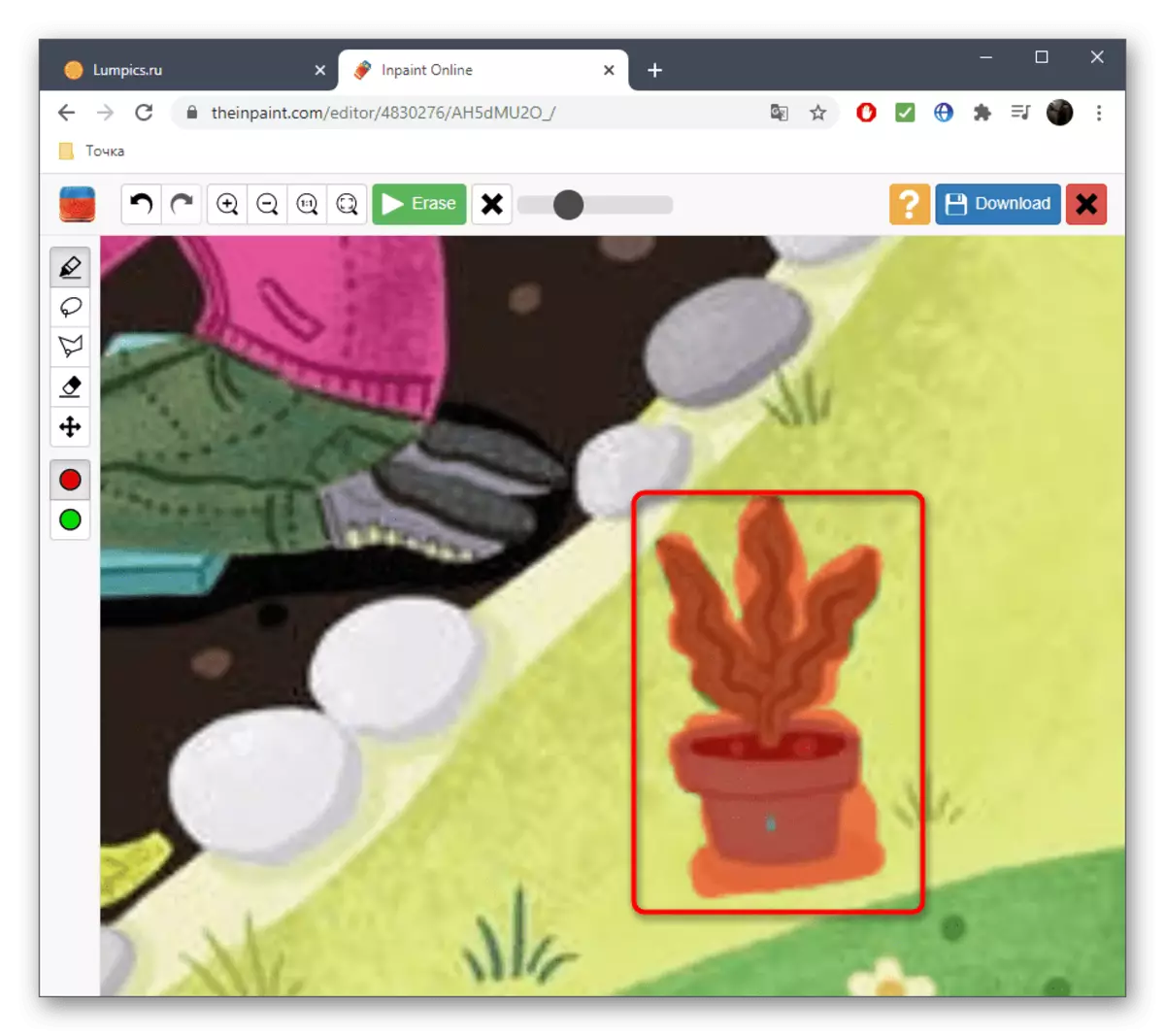
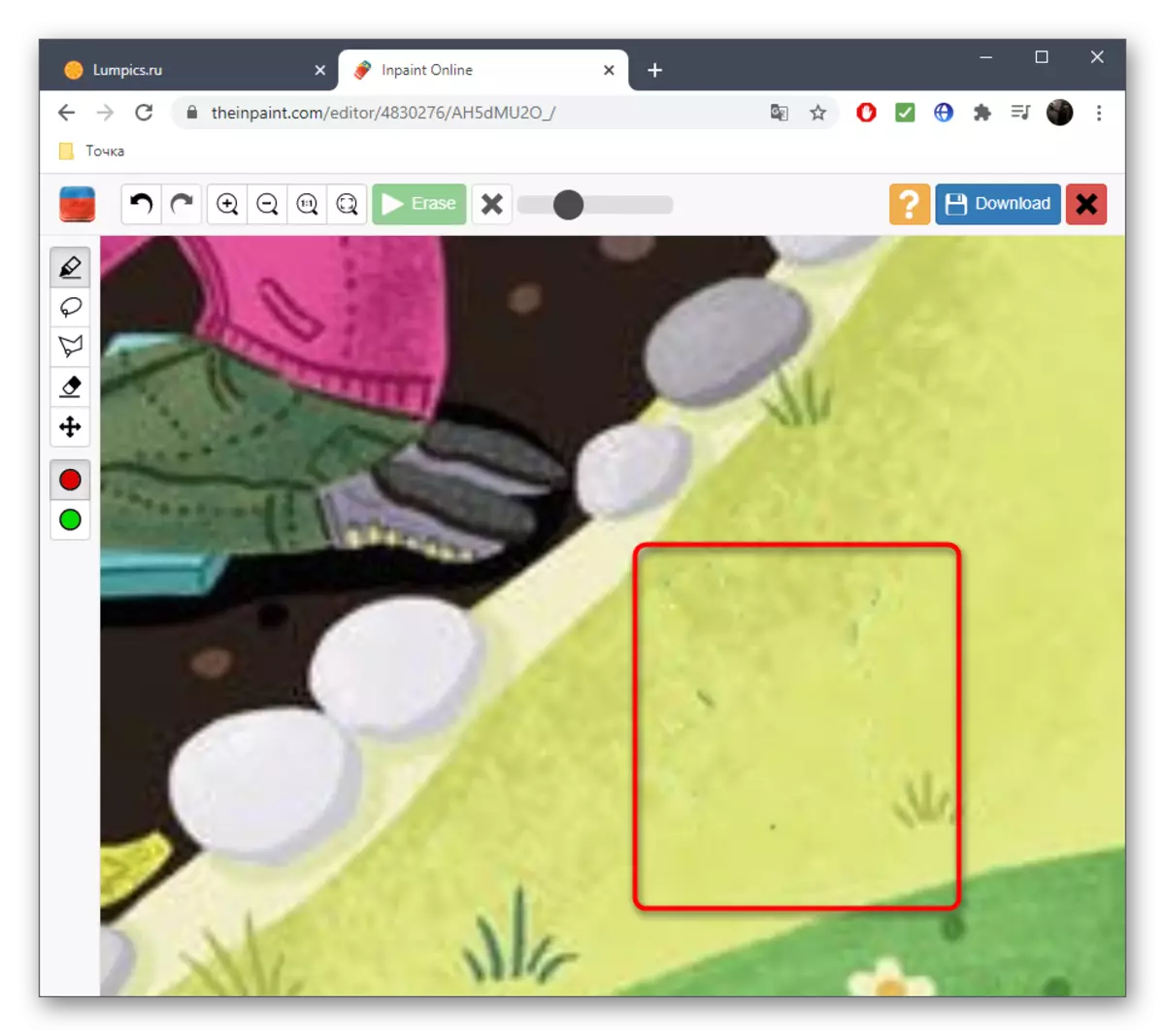
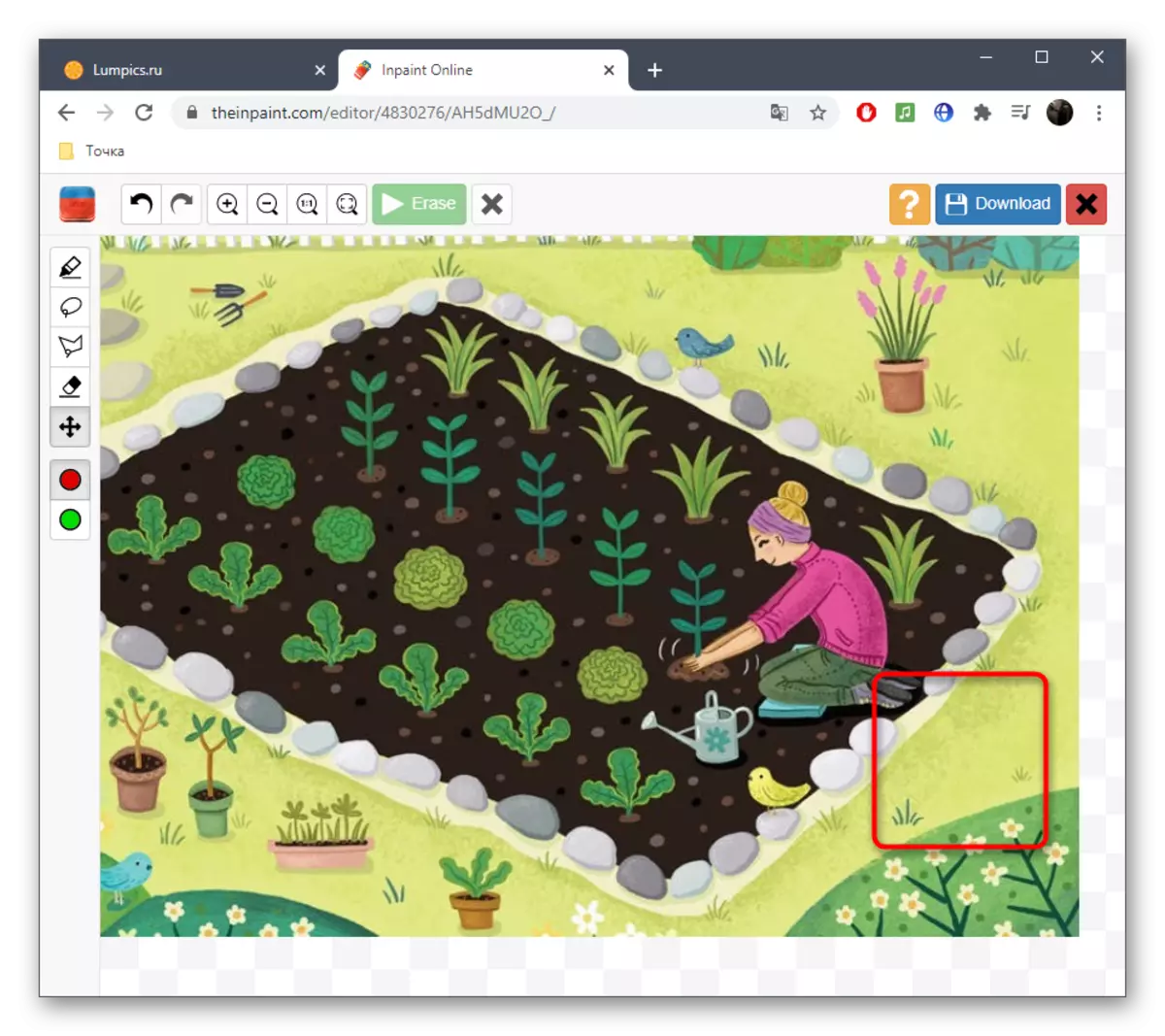
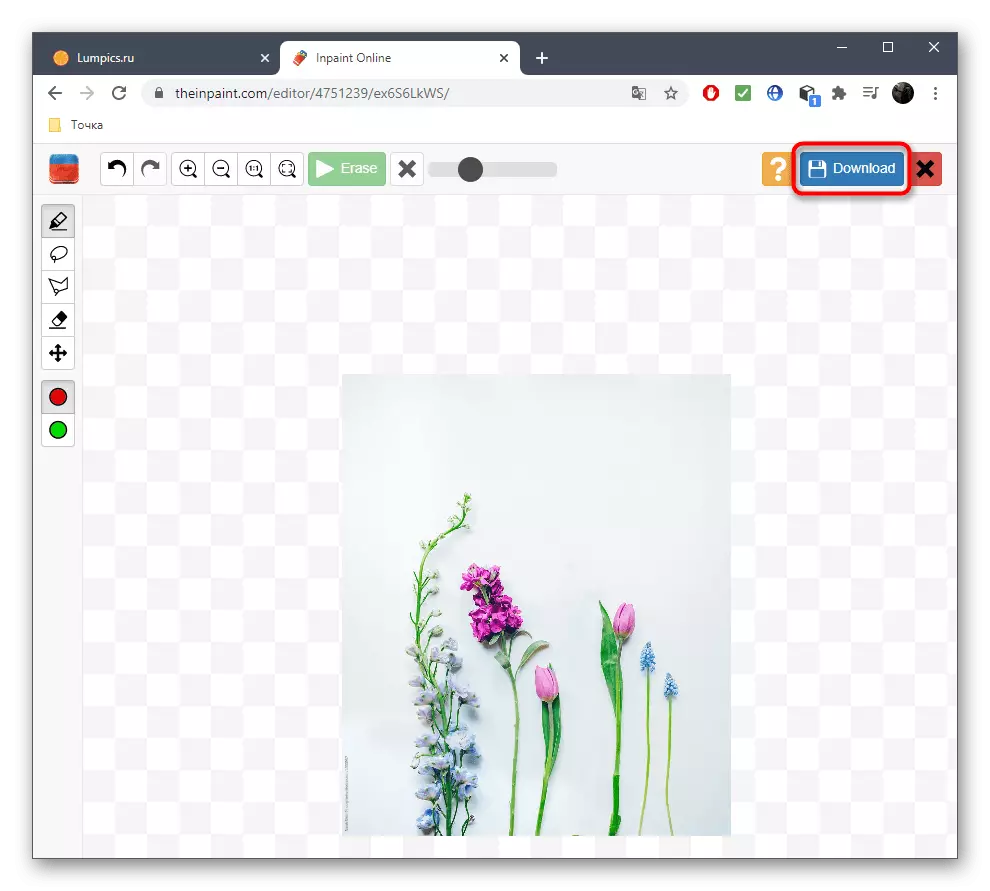
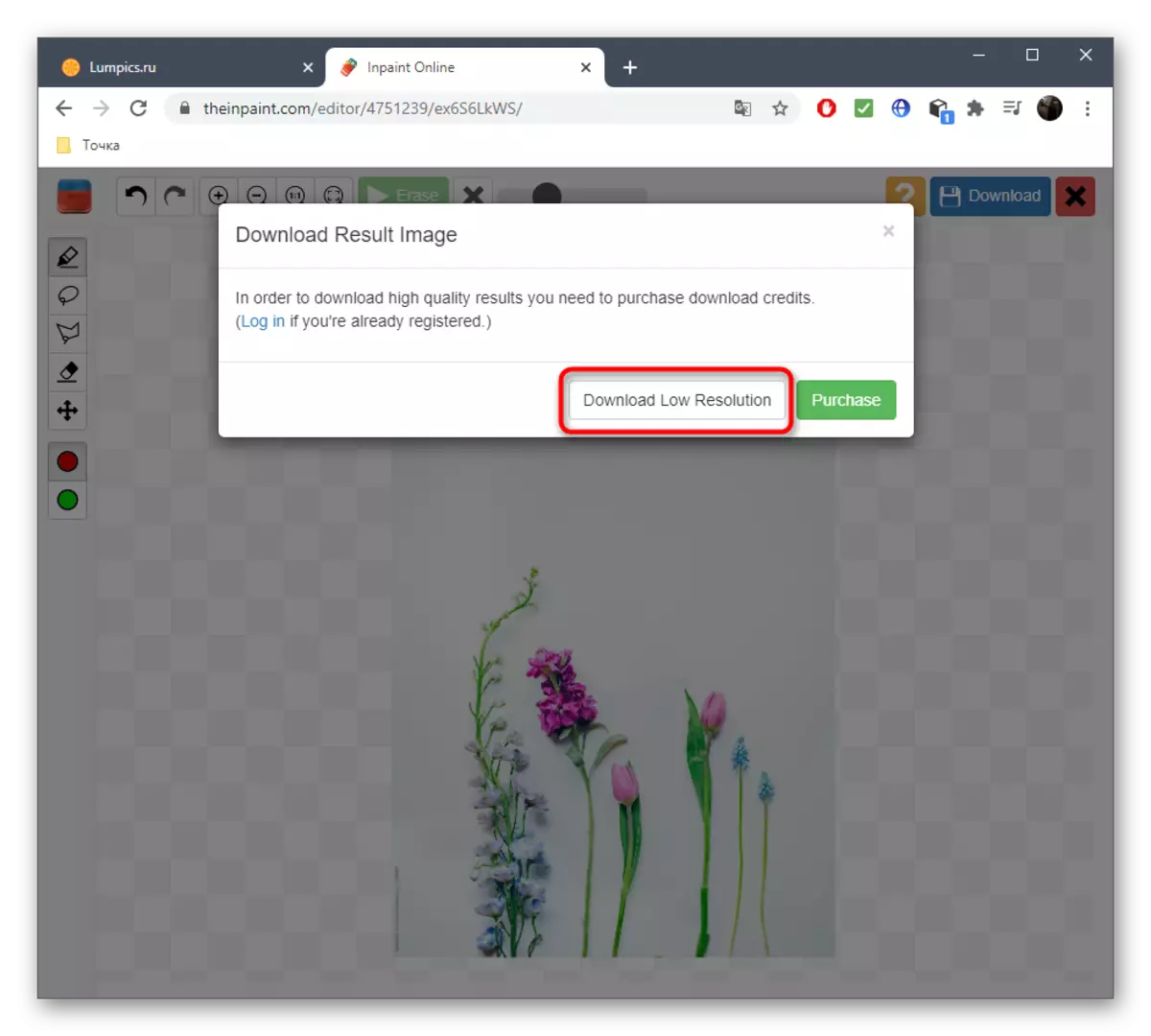

Inpaint haifanyi kazi kwa usahihi, kwa kuwa algorithms iliyojengwa inategemea sana background ya kawaida na vitu vya karibu, lakini ikiwa tunazungumzia juu ya background ya kawaida au rahisi, haipaswi kuwa na matatizo wakati wa kuondokana na lazima.
Njia ya 3: Fotor.
Kazi iliyopangwa kwa ajili ya kuchukua nafasi ya vipengele katika fotor inafaa kabisa linapokuja kuondoa rangi au nuances nyingine ya uso, hata hivyo, na picha za kawaida, itakuwa kukabiliana nayo kikamilifu, na kukuwezesha kuondoa bila ya lazima.
Nenda kwenye utumishi wa huduma mtandaoni
- Tunatoa kutumia kiungo hapo juu, kufungua ukurasa wa mhariri, ambapo mara moja waandishi wa habari "hariri picha".
- Bofya kwenye eneo lililochaguliwa ili kuongeza picha.
- Dirisha la "Explorer" linafungua, ambalo picha ya lengo inapaswa kuchaguliwa.
- Hoja kupitia jopo la kushoto kwenye sehemu ya "uzuri".
- Miongoni mwa zana nyingine una nia ya "Clone".
- Unaweza kusanidi mapema kwa kusonga slider, au kurudi kwa hii kama inahitajika.
- Bofya kwenye nafasi ambayo itachukua nafasi ya kitu kilichoondolewa, na hivyo kuonyesha kuwa ni chanzo.
- Tumia jopo la chini ili kurekebisha kuongeza, kwa sababu itakuwa rahisi sana kuvaa eneo linalohitajika.
- Sasa kwa msaada wa stamp, kuanza kufuta sana.
- Kuweka wimbo wa maendeleo, usikose maelezo yoyote ambayo yanapaswa kufutwa.
- Wakati wa kufanya kazi na kitu, ambacho kina karibu na nyingine au kwenye background tata, kwanza clone sehemu moja ya picha.
- Kisha rejesha chanzo kipya kwa kutumia mipangilio ya chombo na uondoe wengine.
- Matokeo ya kufuta vile unaona kwenye skrini hapa chini.
- Mara baada ya kazi na picha imekamilika, bofya kitufe cha "Hifadhi".
- Chagua muundo wa faili na kuweka jina ili uhifadhi.